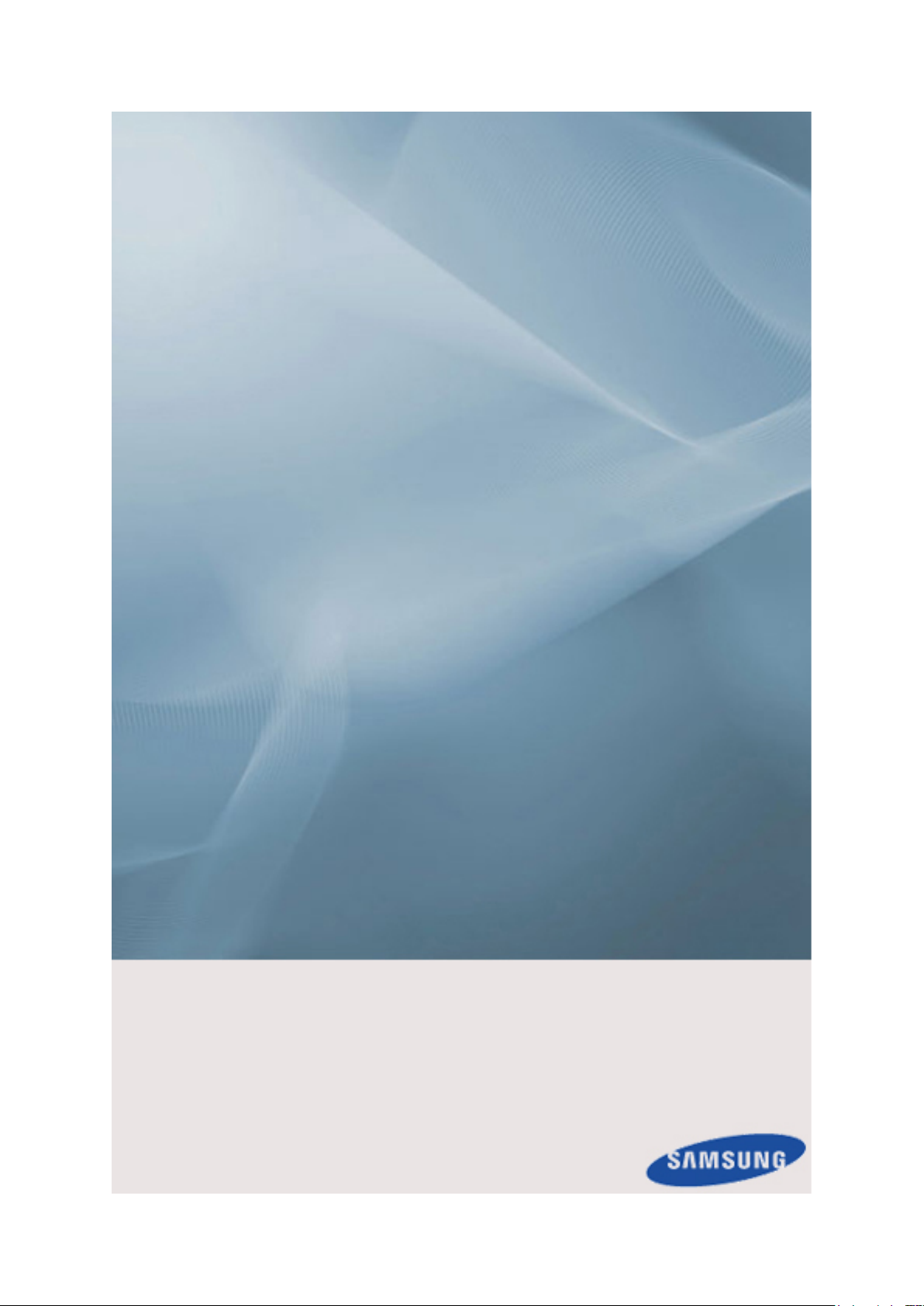
LCD-skärm
Bruksanvisning
SyncMaster 550DX
Färgen och utseendet kan variera beroende på produkt.
Specifikationerna kan ändras utan föregående
meddelande.
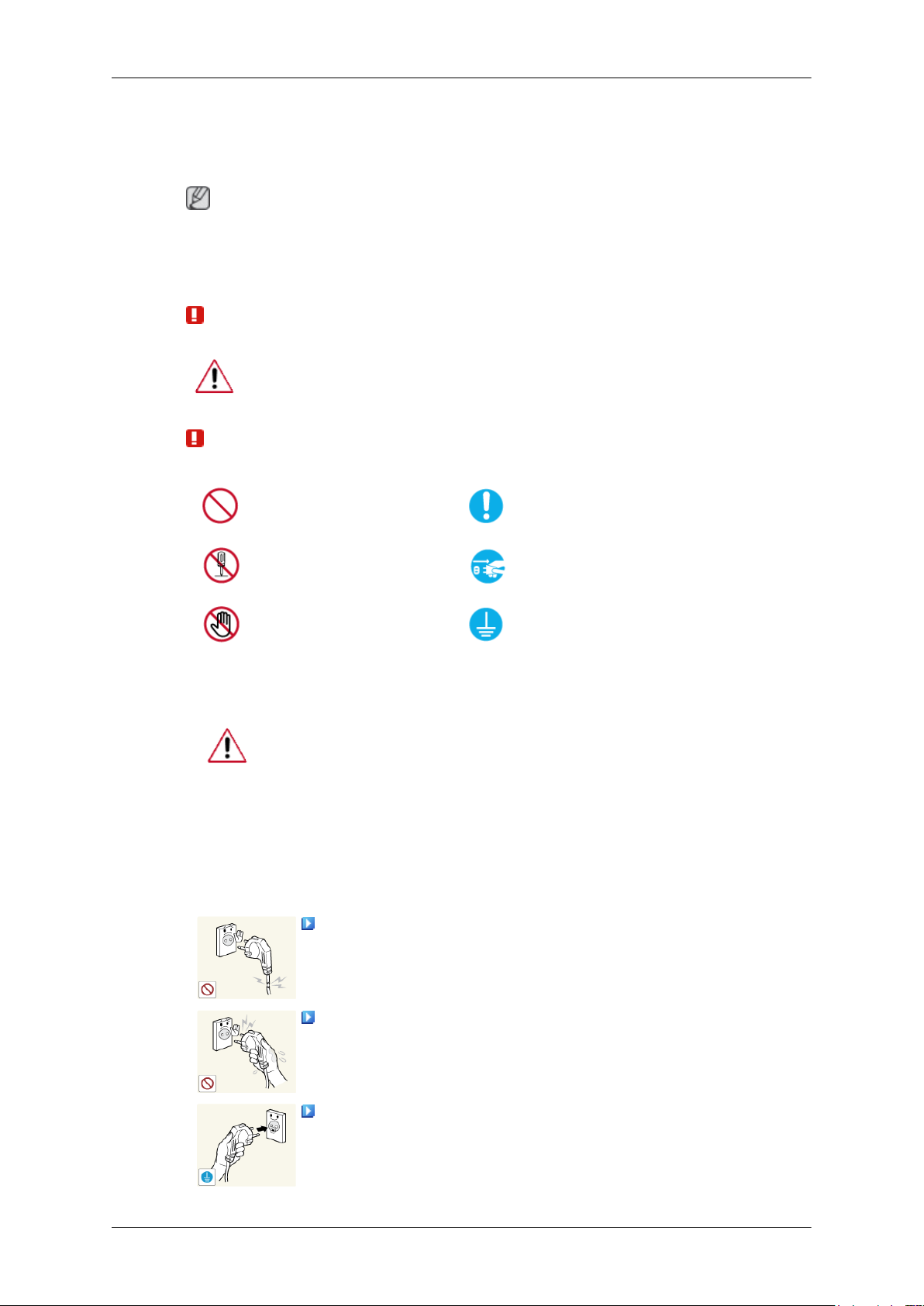
Säkerhetsanvisningar
Symboler
Obs
Dessa säkerhetsanvisningar måste följas för att säkerställa säkerhet och förhindra skada på
egendom.
Se till att läsa anvisningarna noggrant och använd produkten på rätt sätt.
Varning/försiktighet
Att inte följa de anvisningar som är illustrerade med denna symbolen
kan ge upphov till kroppslig fara eller skador på utrustningen.
Obs
Ström
Förbjudet
Montera inte isär
Rör ej
Ställ in din dator på DPM om den inte används under en längre tid.
Om du använder skärmsläckare ska du anpassa den för det aktuella
skärmläget.
Bilderna är endast för referens, de gäller inte vid alla tillfällen (eller i alla
länder).
Anvisningar för att undvika risk för kortslutning
Använd inte en skadad kontakt eller ett skadat vägguttag.
Detta är alltid viktigt att läsa
och förstå
Koppla ur kontakten från
anslutningen
Jorda för att förhindra elektriska stötar
• Detta kan orsaka en elektrisk stöt eller brand.
Ta inte i kontakten med våta händer när du ska sätta i kontakten
i vägguttaget eller ta ur det.
• Detta kan orsaka en elektrisk stöt.
Se till att ansluta strömsladden i ett jordat uttag.
• Annars kan det orsaka en elektrisk stöt eller brand.
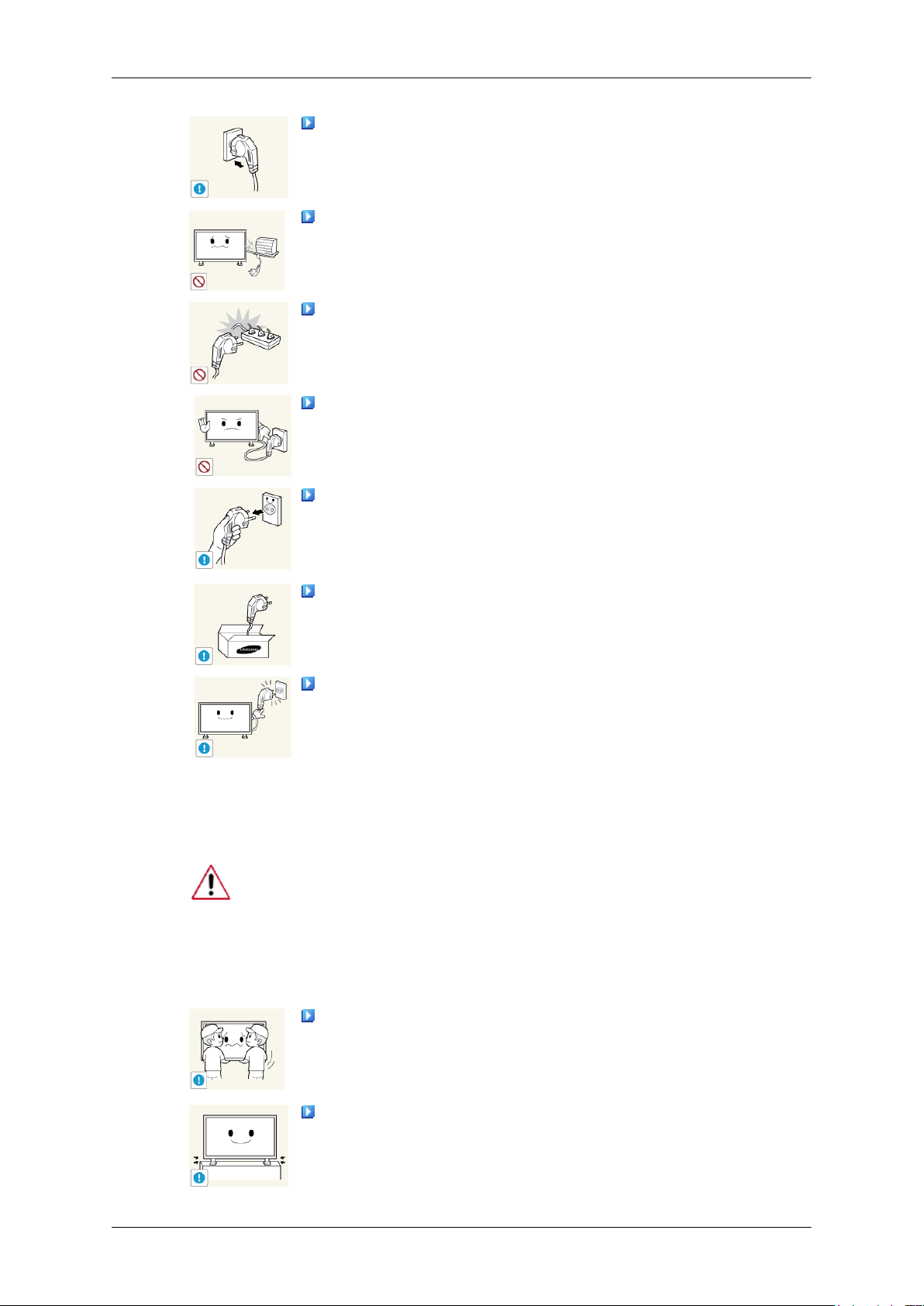
Säkerhetsanvisningar
Kontrollera att kontakten är korrekt ansluten till ett uttag.
• Detta kan orsaka brand.
Använd inte onödigt mycket kraft när du drar ur kontakten och
ställ inga tunga objekt på den.
• Detta kan orsaka brand.
Anslut inte flera apparater till samma vägguttag.
• Detta kan orsaka brand på grund av överhettning.
Koppla inte från strömkabeln när du använder produkten.
• Annars kan det leda till skada på produkten på grund av elektrisk kortslutning.
Om du vill koppla från apparaten från strömkällan måste kontakten kopplas från huvudströmmen och den ska göras helt funktionsduglig.
Installation
• Detta kan orsaka en elektrisk stöt eller brand.
Använd bara strömkabeln som tillhandahålls av vårt företag.
Använd inte medföljande strömkabel för någon annan produkt.
• Annars kan det orsaka en elektrisk stöt eller brand.
Anslut strömkontakten till ett vägguttag som är lätt att komma åt.
• Om ett problem uppstår med produkten måste du snabbt kun-
na dra ur kontakten för att bryta strömmen helt. Du bryter inte
strömmen helt genom att använda strömbrytaren på produkten.
Kontakta auktoriserad kundtjänst vid installation av bildskärmen på en
plats med mycket damm, höga eller låga temperaturer, hög luftfuktighet,
där det förekommer kemiska ämnen och om den används dygnet runt,
exempelvis på flygplatser, tågstationer etc.
Om du inte gör det kan det leda till skada på skärmen.
Se till att det alltid är minst två personer som lyfter produkten
när den ska flyttas.
• Annars kan den tappas och orsaka personskador och/eller
skador på produkten.
Vid installation av produkten i ett skåp eller på en hylla ska du
se till att främre delen av produkten inte skjuter ut.
• Annars kan den falla ned eller orsaka personskada.
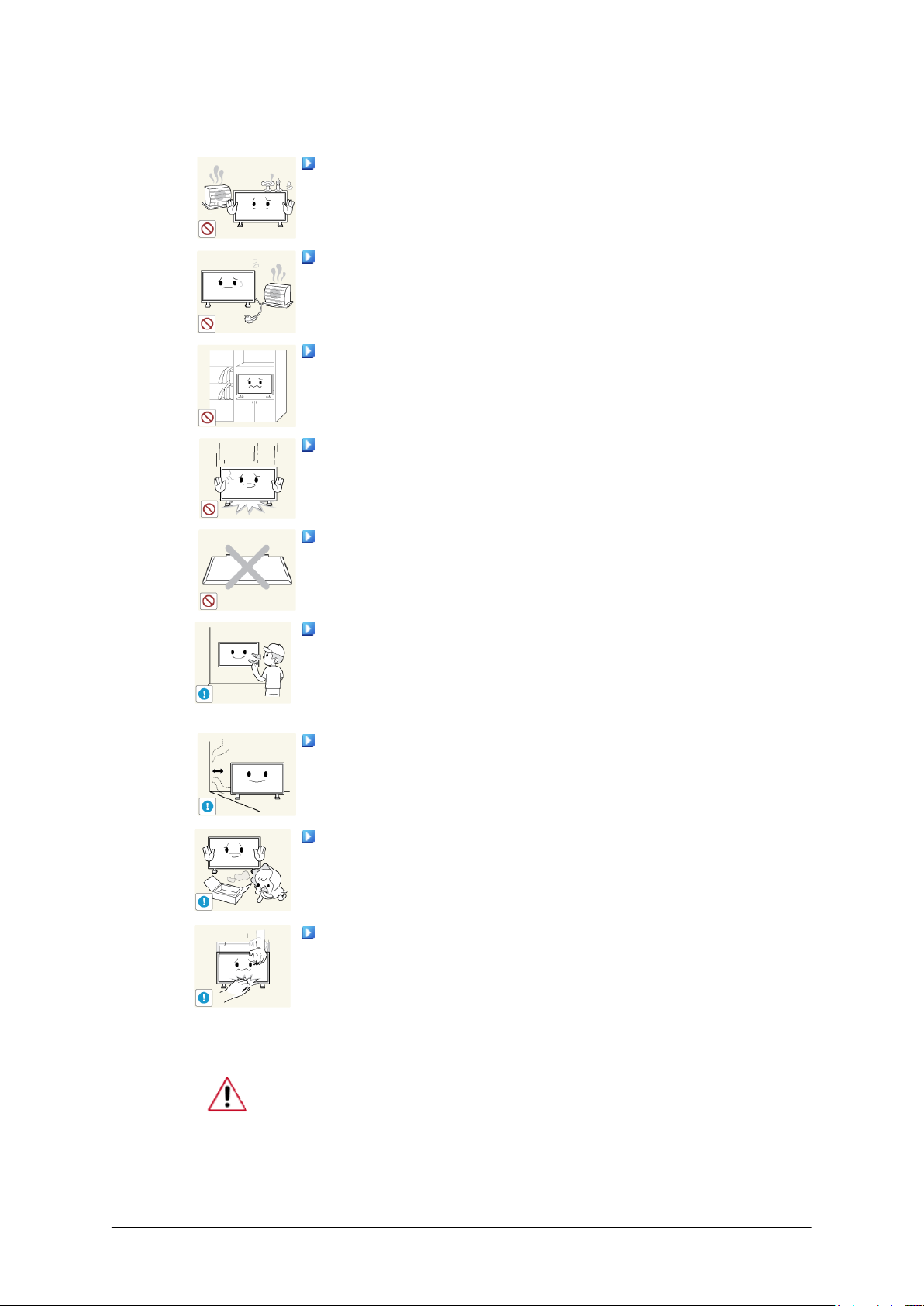
Säkerhetsanvisningar
• Använd ett skåp eller en hylla med en storlek som passar pro-
dukten.
PLACERA INTE LJUS, MYGGLJUS, CIGARETTER ELLER
ANDRA VARMA FÖREMÅL NÄRA PRODUKTEN.
• Detta kan orsaka brand.
Strömkabeln och produkten ska ej placeras nära värmekällor.
• Detta kan orsaka en elektrisk stöt eller brand.
Placera inte produkten på platser med dålig ventilation, t.ex. i
en bokhylla, i ett bokskåp eller i en garderob.
• Det kan orsaka brand på grund av för hög inre temperatur.
När du lägger ned produkten ska du vara försiktig.
• Annars kan det orsaka skada på skärmen.
Placera inte produkten på golvet.
• Annars kan det orsaka skada på skärmen.
Säkerställ att ett auktoriserat installationsföretag installerar
väggfästet.
• Annars kan den falla ned och orsaka personskada.
• Installera med det väggstativ som är avsett för produkten.
Installera din produkt på en väl ventilerad plats. Säkerställ att
det finns ett mellanrum på mer än 4 tum (10 cm) från väggen.
• Det kan annars orsaka brand på grund av för hög inre temper-
atur.
Säkerställ att förpackningsmaterialet förvaras på avstånd från
barn.
• Annars kan det orsaka allvarlig skada om barnen leker med
det (kvävningsrisk).
Om monitorns höjd är inställningsbar ska du inte placera några
föremål eller delar av kroppen på stativet när du sänker ned den.
• Detta kan orsaka skada på produkten eller personen som bär
den.
Rengöring
När du rengör skärmens hölje eller ytan på TFT-LCD-skärmen torkar du
rent dem med ett något fuktigt, rent tyg.
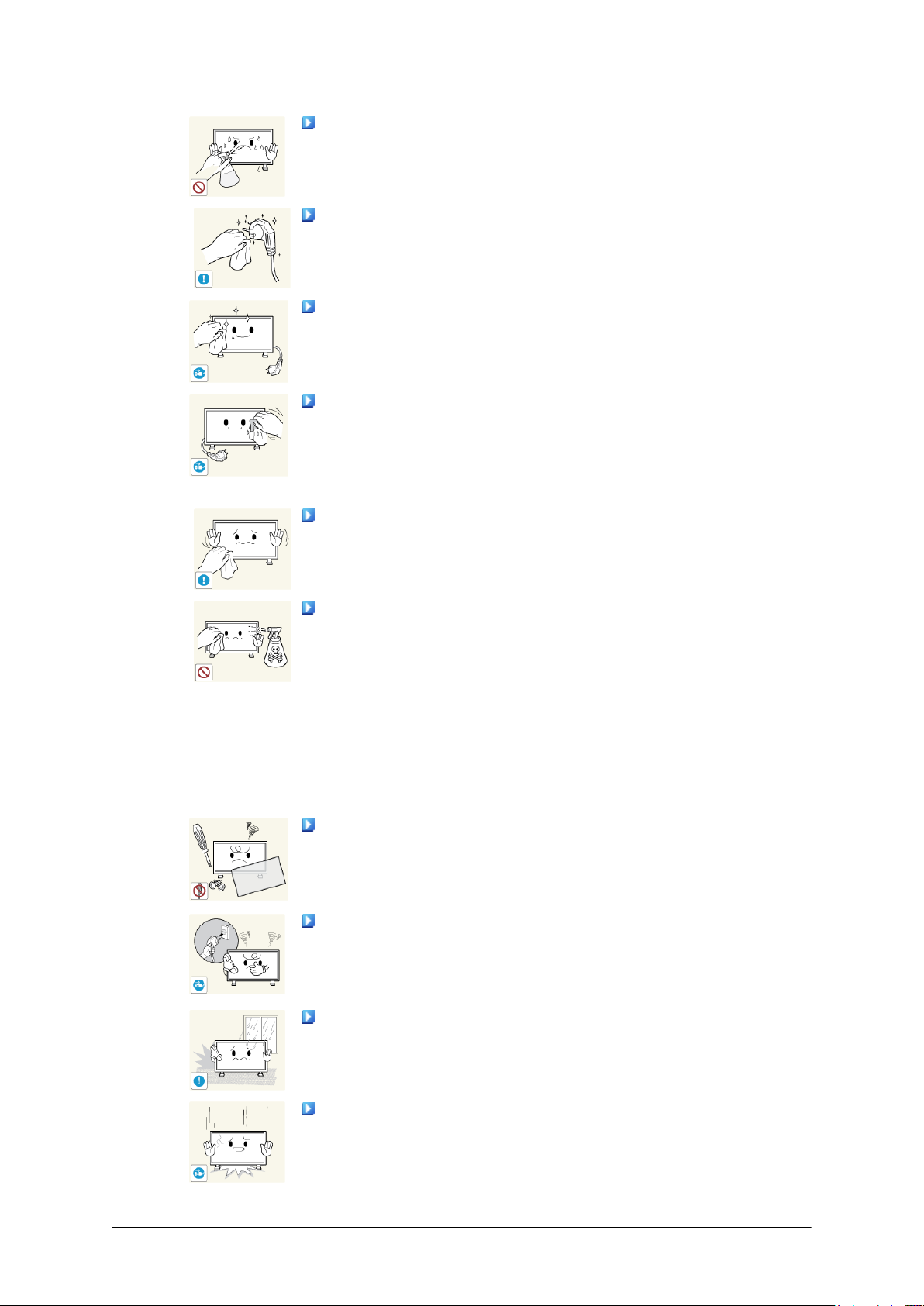
Säkerhetsanvisningar
Spraya inte rengöringsmedlet direkt på produktens yta.
• Annars kan det leda till missfärgning och förändringar i skär-
mens yta.
Vid rengöring av strömkontaktens stift eller dammning av eluttaget ska du rengöra med en torr trasa.
• Detta kan orsaka brand.
Vid rengöring av produkten ska du kontrollera att strömkabeln
har kopplats ur.
• Annars kan det orsaka en elektrisk stöt eller brand.
När du rengör produkten ska du först koppla ur strömkontakten
och rengöra den med en mjuk och torr trasa.
• (Använd inte kemikalier, såsom vax, bensen, alkohol, tinner,
myggmedel, smörjmedel eller rengöringsmedel.) Detta kan ändra produktens yta och avlägsna märketiketter på produkten.
Eftersom produktens hölje lätt repas ska du se till att endast
använda en trasa som är avsedd för den.
Övrigt
Vid rengöring av produkten ska du inte spraya direkt på produktens huvudkropp.
• Kontrollera att vatten inte tränger in i produkten och att den inte
blir våt.
• Detta kan orsaka en elektrisk stöt eller brand eller felfunktion.
Den här produkten är en högspänningsprodukt. Montera inte
isär, reparera inte och ändra inte produkten på egen hand.
• Detta kan orsaka en elektrisk stöt eller brand. Om produkten
behöver repareras ska du kontakta ett servicecenter.
Om det förekommer en underlig lukt eller konstiga ljud eller om
det kommer ut rök ur produkten, ska du koppla från strömkontakten omedelbart och kontakta ett servicecenter.
• Detta kan orsaka en elektrisk stöt eller brand.
Placera inte produkten på en plats där den utsätts för fukt,
damm, rök, vatten eller i en bil.
• Detta kan orsaka en elektrisk stöt eller brand.
Om du tappar produkten eller om höljet går sönder, ska du slå
av strömmen och koppla ur strömsladden. Kontakta ett servicecenter.
• Detta kan orsaka en elektrisk stöt eller brand.
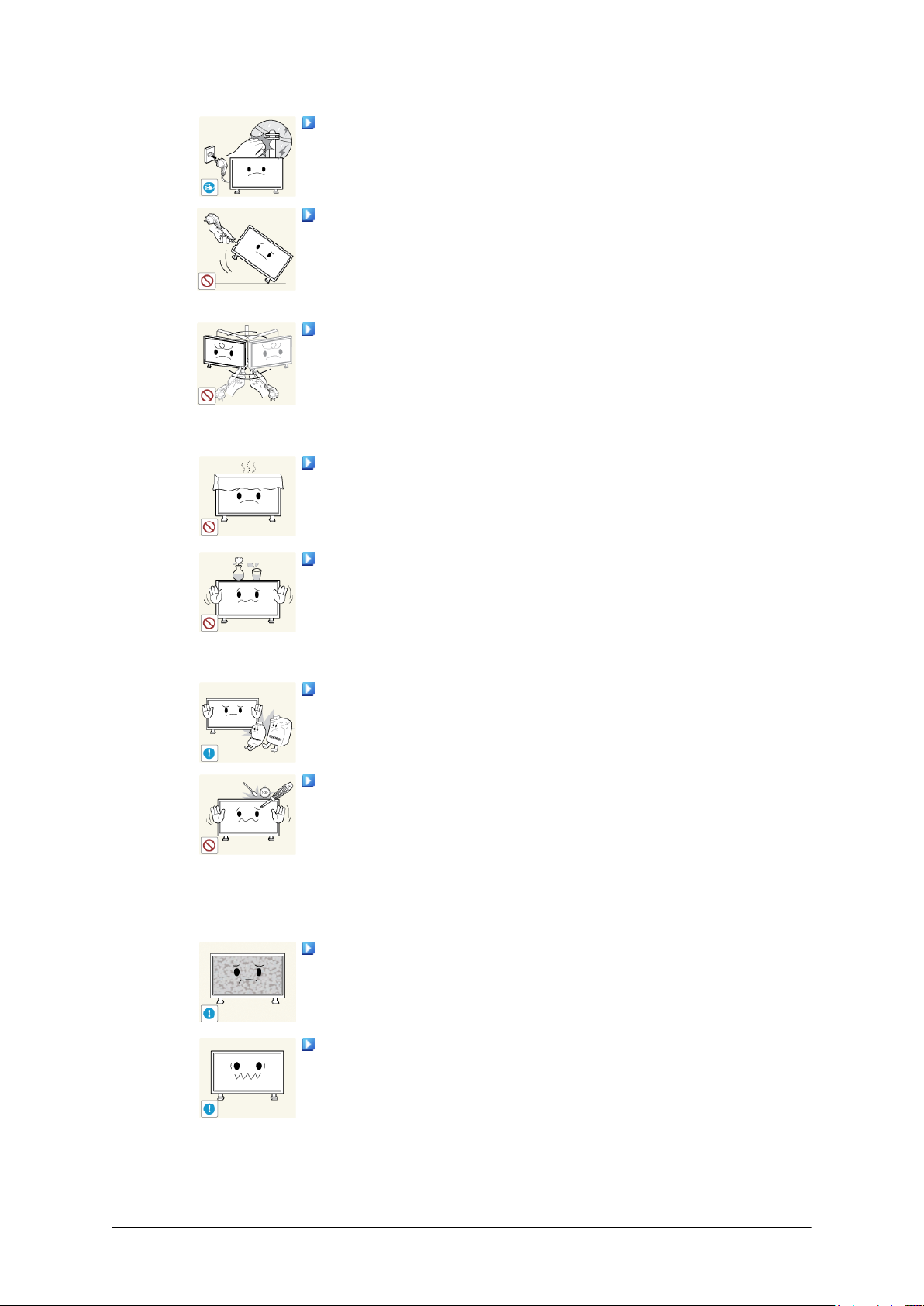
Säkerhetsanvisningar
Om det börjar åska eller blixtra ska du inte röra vid strömsladden
eller antennkabeln.
• Detta kan orsaka en elektrisk stöt eller brand.
Försök inte flytta skärmen genom att dra i sladden eller signalkabeln.
• Annars kan den falla, vilket kan resultera i elektrisk kortslut-
ning, skada på produkten eller brand på grund av skada på
kabeln.
Lyft eller flytta inte produkten bakåt, framåt eller åt höger eller
vänster samtidigt som du håller i strömsladden eller signalkablarna.
• Annars kan den falla, vilket kan resultera i elektrisk kortslut-
ning, skada på produkten eller brand på grund av skada på
kabeln.
Se till att ventilerna inte blockeras av något bord eller någon
gardin.
• Det kan annars orsaka brand på grund av för hög inre temper-
atur.
Placera inga behållare som innehåller vatten, vaser, krukor,
mediciner eller någon metall på produkten.
• Om vatten eller främmande föremål tränger in i produkten ska
du koppla ur strömsladden och kontakta ett servicecenter.
• Detta kan orsaka produktfel, elektrisk stöt eller brand.
Använd eller förvara inte antändbara medel nära produkten.
• Detta kan orsaka en explosion eller brand.
För inte in några metallföremål, exempelvis gafflar, mynt och
liknande, eller antändbara föremål, såsom tändstickor eller papper, in i produkten (genom ventilöppningar, in- och utgångsterminaler etc.).
• Om vatten eller främmande föremål tränger in i produkten ska
du koppla ur strömsladden och kontakta ett servicecenter.
• Detta kan orsaka en elektrisk stöt eller brand.
Vid användning av en fast bild under längre tid, kan det bildas
en bildskärmsbränning eller uppstå fläckar.
• Om du inte använder produkten under en längre tid ska för-
sätta den i viloläge eller använda en rörlig skärmsläckare.
Ange en upplösning och frekvens som passar för produkten.
• Annars kan du skada din syn.
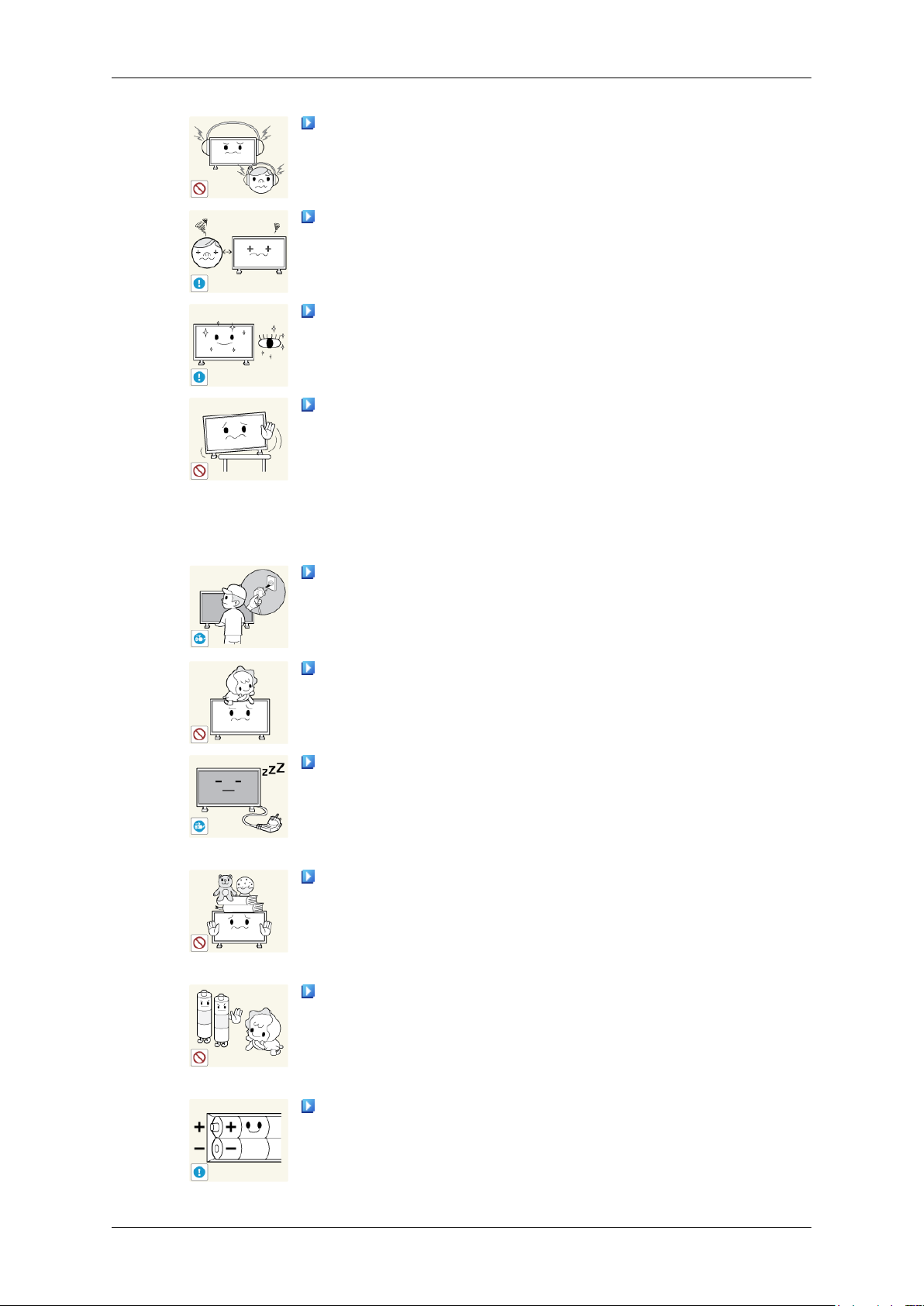
Säkerhetsanvisningar
Vid användning av hörlurar eller örsnäckor, vrid inte upp volymen för högt.
• Om ljudet är för högt kan det skada hörseln.
Sitt inte för nära produkten, det kan anstränga ögonen,
Ta en paus på minst fem (5) minuter efter användning av skärmen i en (1) timme.
Detta minskar ögontrötthet.
Installera inte på en instabil plats, exempelvis en ostadig hylla
eller på en ojämn yta, eller där den kan utsättas för vibrationer.
• Annars kan den falla och orsaka personskador och/eller ska-
dor på produkten.
• Om du använder produkten på en plats där den utsätts för vi-
brationer kan det leda till skada på produkten och orsaka
brand.
När du flyttar produkten ska du slå av strömmen och koppla ur
strömkontakten, antennkabeln och alla kablar som är anslutna till
produkten.
• Annars kan det orsaka en elektrisk stöt eller brand.
Se till att barn inte hänger över produkten eller klättrar på den.
• Produkten kan falla och orsaka personskada eller dödsfall.
Om du inte använder produkten under en längre period ska du
koppla från strömsladden från vägguttaget.
• Annars kan det leda till överhettning eller brandrisk på grund
av damm och brandrisk till följd av elektrisk kortslutning eller
läckage.
Placera inga tunga föremål eller leksaker eller livsmedel, exempelvis kakor på produkten, eftersom det kan göra att barn vill
klättra upp på produkten.
• Dina barn kan hänga över produkten, vilket kan göra att den
faller och resultera i personskada eller dödsfall.
Var försiktig så att barn inte stoppar in batteriet i munnen om de
plockar ur det ur fjärrkontrollen. Placera batteriet på en plats där
barn eller ungdomar inte når det.
• Om barn har haft ett batteri i munnen ska du omedelbart kon-
takta läkare.
Vid byte av batteri, sätt i det med polerna på rätt håll (+, -).
• Annars kan batteriet skadas eller orsaka brandrisk, person-
skada eller skada på grund av läckage av den interna vätskan.
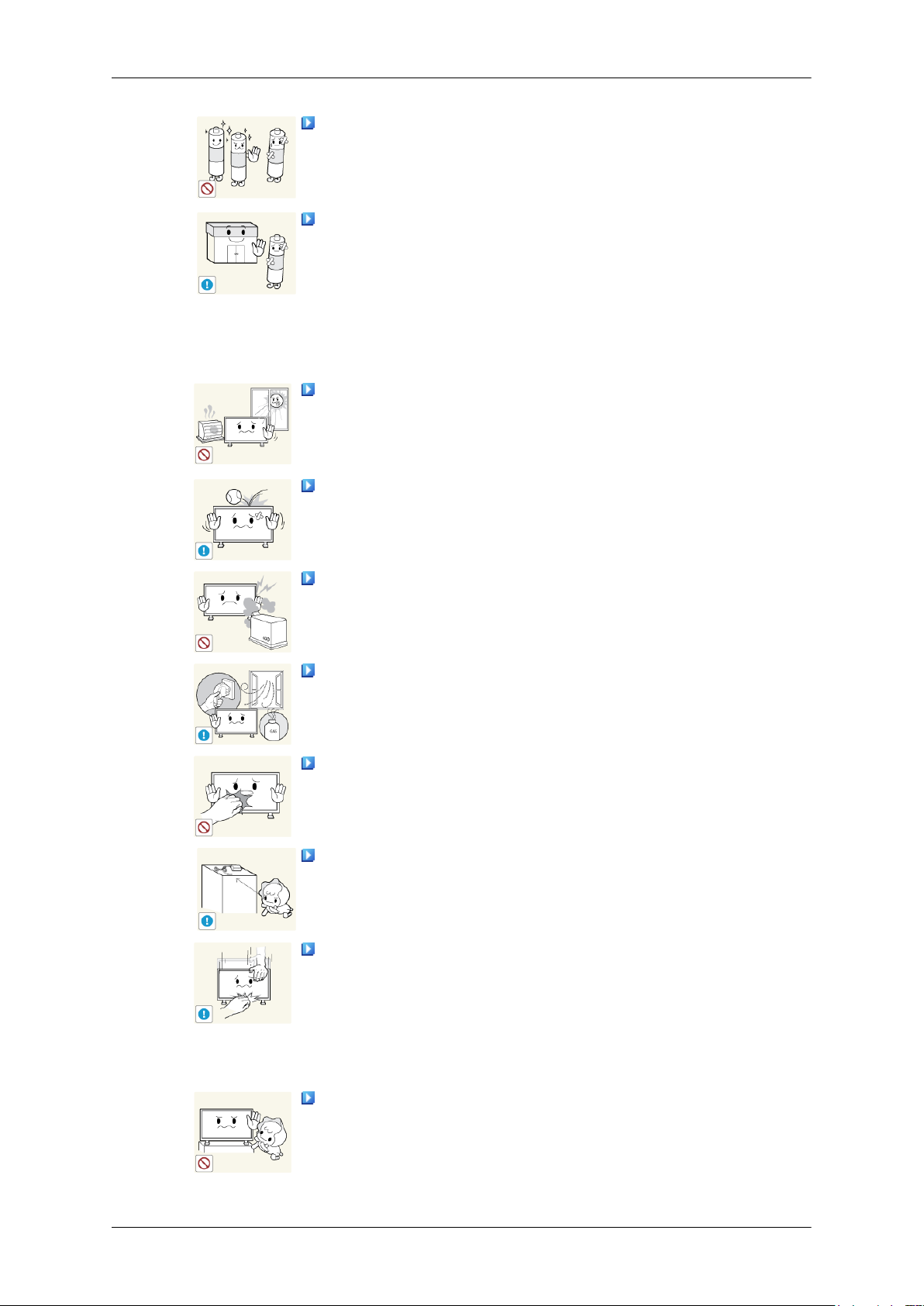
Säkerhetsanvisningar
Använd bara specificerade standardbatterier och använd inte
ett nytt batteri och ett använt batteri samtidigt
• Annars kan batteriet skadas eller orsaka brandrisk, person-
skada eller skada på grund av läckage av den interna vätskan.
Batterier (uppladdningsbart eller ej uppladdningsbart) är inte
hushållsavfall, utan måste lämnas till återvinning. Kunden ansvarar för att återinlämna det batteri (uppladdningsbart eller ej uppladdningsbart) till ett ställe för återvinning.
• Kunden kan lämna in batterier när de är förbrukade (uppladd-
ningsbart eller ej uppladdningsbart) till en kommunal återvinningsstation eller till en butik som säljer samma typ av batteri
(uppladdningsbart eller ej uppladdningsbart).
Placera inte produkten på en plats där den utsätts för direkt
solljus eller nära någon värmeanläggning, såsom värmeaggregat.
• Det här kan orsaka att produktens livslängd minskar och och
leda till brandrisk.
Tappa inga föremål på produkten eller orsaka någon skada på
den.
• Detta kan orsaka en elektrisk stöt eller brand.
Använd inte en luftfuktare nära produkten.
• Detta kan orsaka en elektrisk stöt eller brand.
Om det uppstår en gasläcka ska du inte vidröra produkten eller
strömkontakten, utan omedelbart vädra.
• Om det bildas en gnista kan det orsaka explosion eller brand.
Om produkten har slagits av under en längre tid kan skärmen
bli mycket varm. Rör den ej.
Förvara små tillbehör på en plats där de är utom räckhåll för
barn.
Var försiktig när du justerar produktens vinkel eller höjden på
stativet.
• Det kan orsaka personskada, eftersom din hand eller dina
fingrar kan fastna.
• Dessutom är det så att om du lutar produkten för mycket kan
den falla och det kan orsaka personskada.
Installera inte produkten på en plats som är så låg att barn kan
nå den.
• Annars kan den falla ned och orsaka personskada.
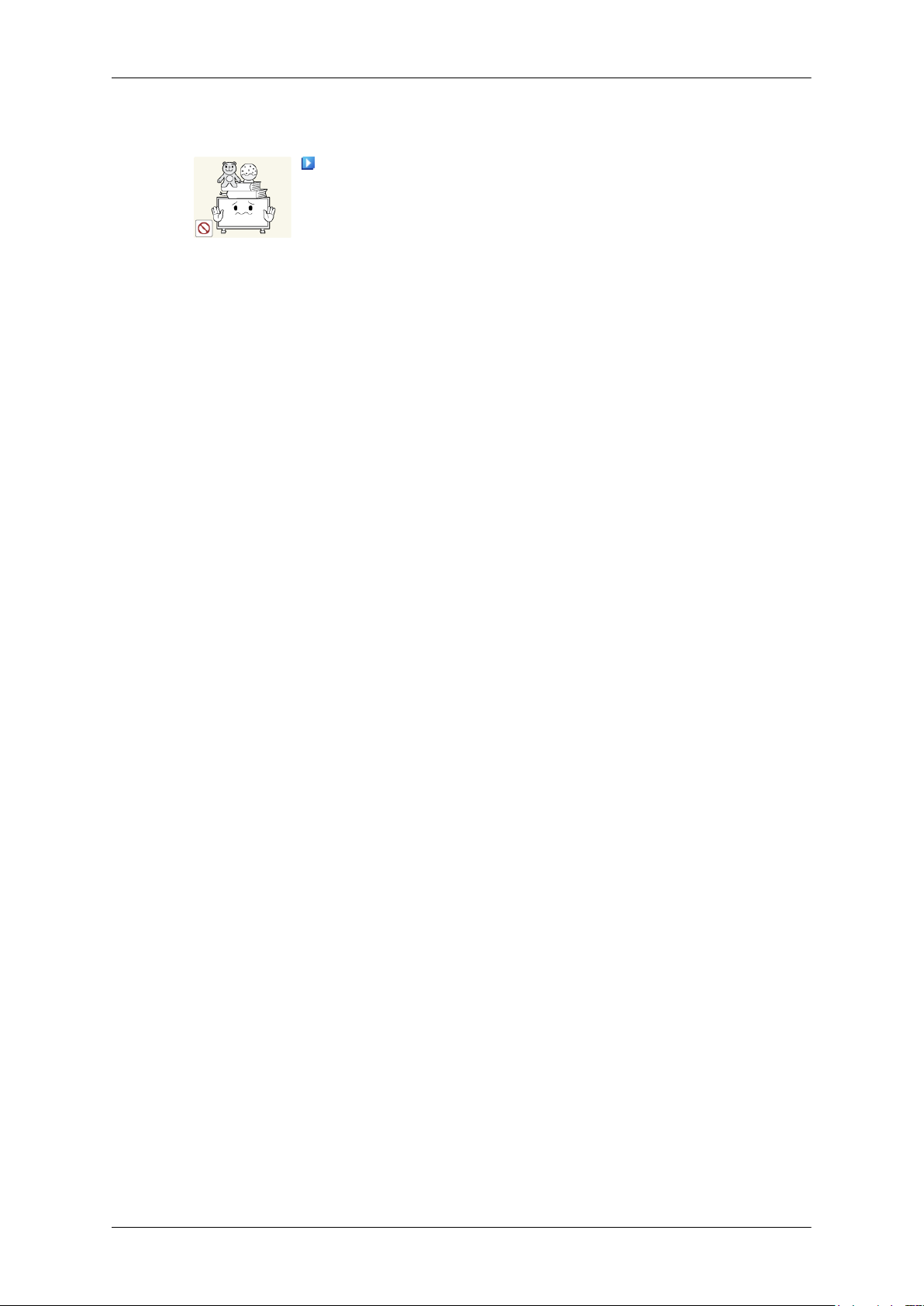
Säkerhetsanvisningar
• Eftersom främre delen av produkten är tung ska du installera
produkten på en jämn och stabil yta.
Placera inga tunga föremål på produkten.
• Det kan orsaka personskada och/eller skada på produkten.
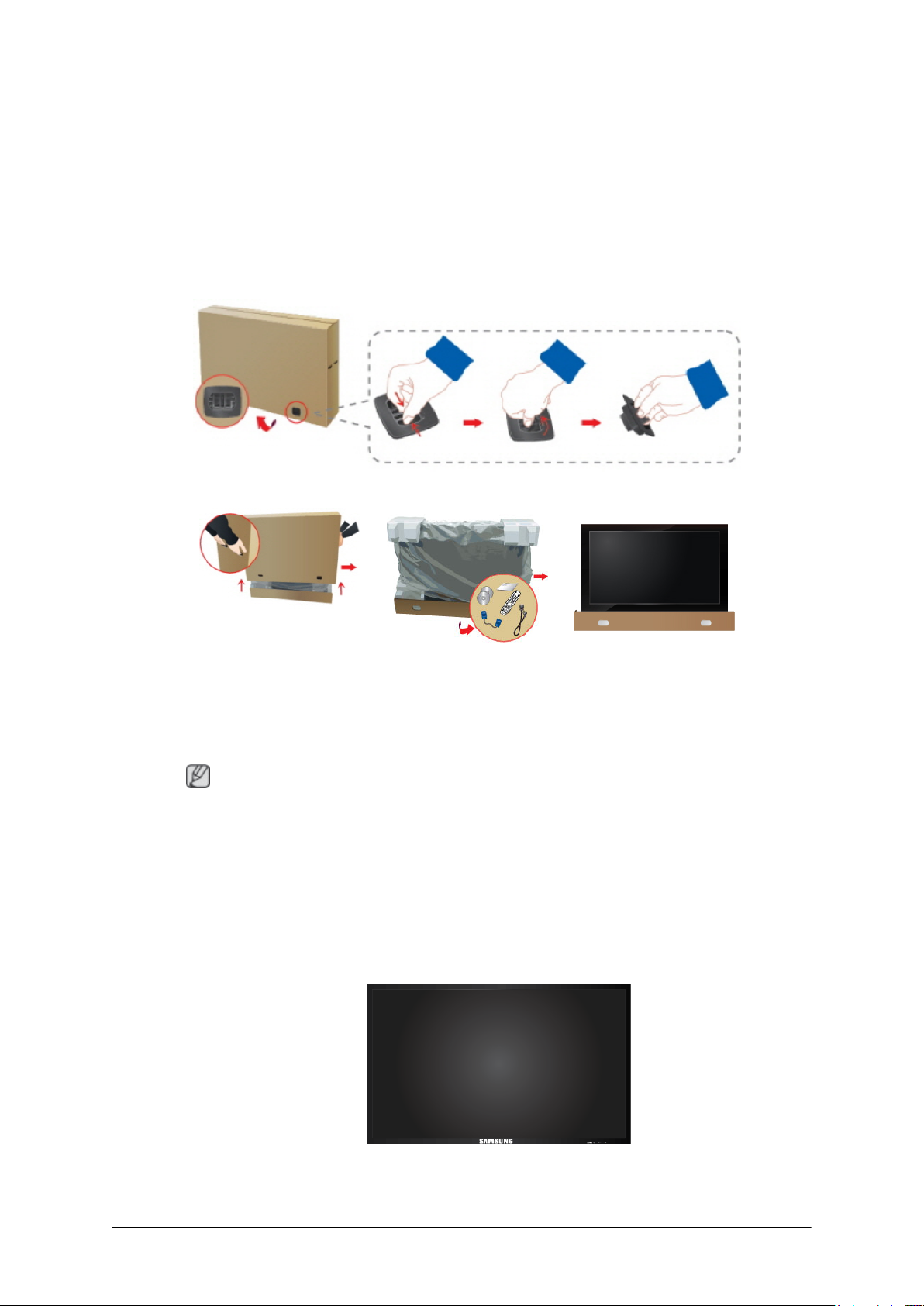
Inledning
Förpackningens innehåll
Kontrollera innehållet i kartongen
Ta bort locket på kartongen så som bilden ovan visar.
Lyft kartongen genom att
hålla i handtagen på båda
sidorna om kartongen.
• När du du har packat upp ska du kontrollera innehållet.
• Spara emballaget om du skulle behöva flytta produkten senare.
• Kontakta din återförsäljare om det saknas något.
• Kontakta en lokal återförsäljare för att köpa till artiklar.
Uppackning
Obs
Kontrollera innehållet i kar-
tongen.
Ta bort skyddsmaterialet
och vinylskyddet.
LCD-skärm
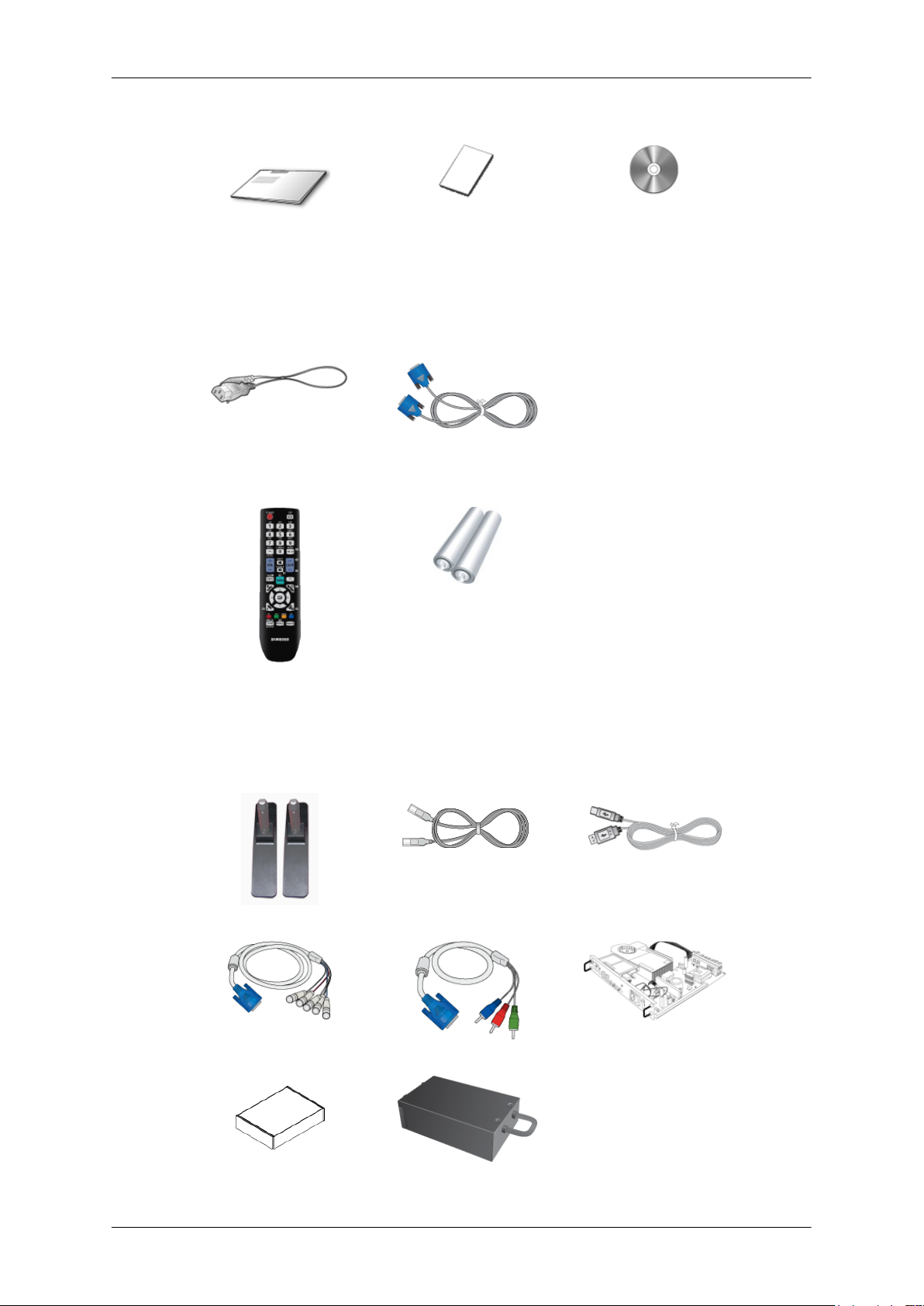
Handböcker
Inledning
Snabbstartguide Garantikort
(Ej tillgängligt på alla plats-
Kablar
Strömkabel D-Sub-kabel
Övrigt
Fjärrkontroll
Batterier (AAA X 2)
Bruksanvisning
er)
(BP59-00138B)
Säljs separat
Kit med Semi-stativ LAN-kabel USB-kabel
RGB till BNC-kabel RGB till Component-kabel NetWork Box
(Ej tillgängligt på alla plats-
er)
Kit med väggfäste TV-mottagningsbox
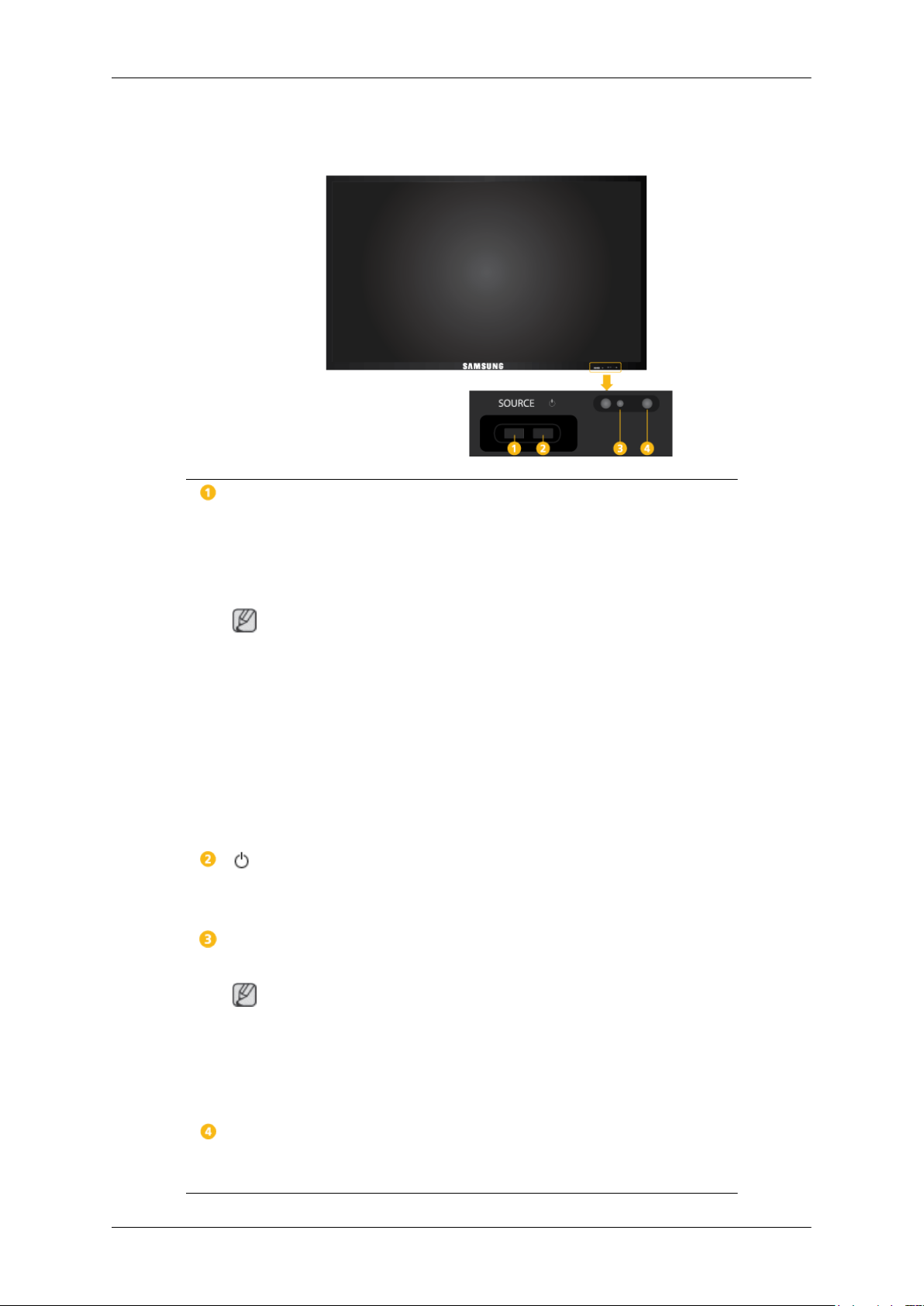
Din LCD-skärm
Fram
SOURCE-knapp
Inledning
Växlar från PC-läge till Videoläge. Välj den ingångskälla som den externa
enheten är ansluten till.
[PC] → [DVI] → [AV] → [Component] → [HDMI1] → [HDMI2] →
[DisplayPort] → [MagicInfo] → [TV]
Obs
• Porten RGB/COMPONENT IN är kompatibel med signalerna RGB
(PC) ochComponent.
Bilden kan dock visas på ett onormalt sätt om ansluten, extern ingångskälla skiljer sig från den valda videosignalen.
• En TV-mottagningsbox (säljs separat) måste anslutas för att kunna använda TV:n
• MagicInfo kan bara kativeras när en nätverksbox är ansluten.
POWER-knapp
Använde den här knappen när du vill slå på och stänga av LCD-skärmen.
Strömindikator
Visar energisparläge när den blinkar grönt
Obs
Se Energisparfunktion som beskrivs i handboken för mer information om
energibesparingsfunktioner. För att spara energi bör du även slå av LCDskärmen när den inte används, eller när du lämnar den obevakad under
långa perioder.
Mottagare för fjärrkontrollen
Rikta fjärrkontrollen mot den här punkten på LCD-skärmen.
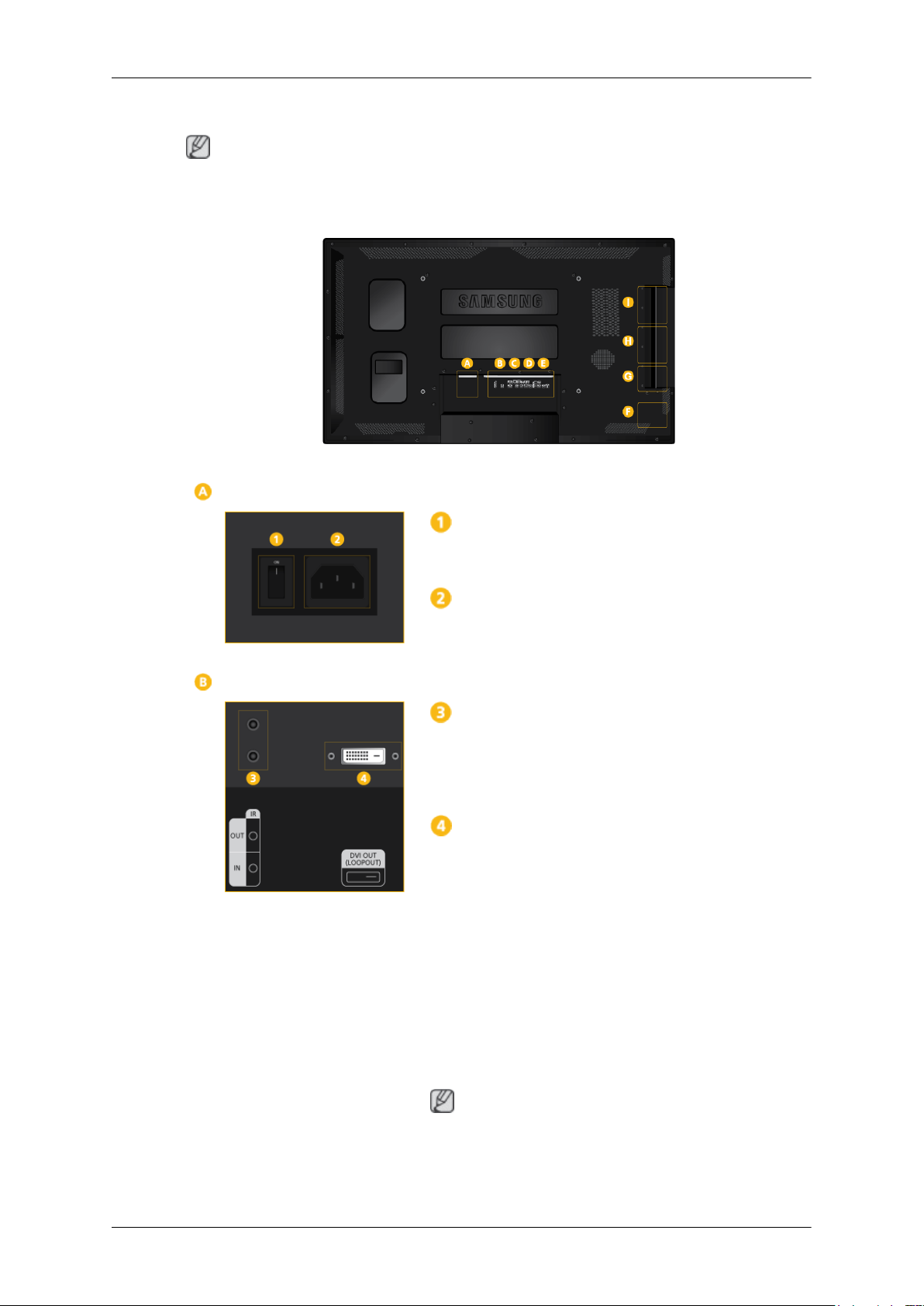
Bak
Inledning
Obs
I avsnittet "Anslutningar" finns mer information om kabelanslutningar. LCD-skärmens konfigurering på baksidan kan variera något beroende på modell.
POWER S/W ON [ │ ] / OFF
Slår på och av LCD-skärmen.
POWER
Strömkabeln ansluts till LCD-skärmen och till
ett vägguttag.
IR OUT/IN
Tar emot en signal från fjärrkontrollen och
skickar signalen genom Loopout med ett externt sensorkort ansluts.
DVI OUT (LOOPOUT)
• Anslut en skärm till en annan skräm via
en DVI, DVI till HDMI-kabel.
• Anslut en DVI. eller DVI-HDMI-kabel till
[DVI OUT (LOOPOUT)] på produkten
och [DVI IN] eller [HDMI IN] på en annan
skärm.
• HDMI och nätverkssignaler som skickas
via [DVI OUT(LOOPOUT)]-porten visas
på den andra skärmen som har [DVI IN]-
port.
Obs
• Loopout-funktionen kan användas för att
kopiera skärmvisningen på den primära
skärmen. Anslut [DVI OUT] på den pri-
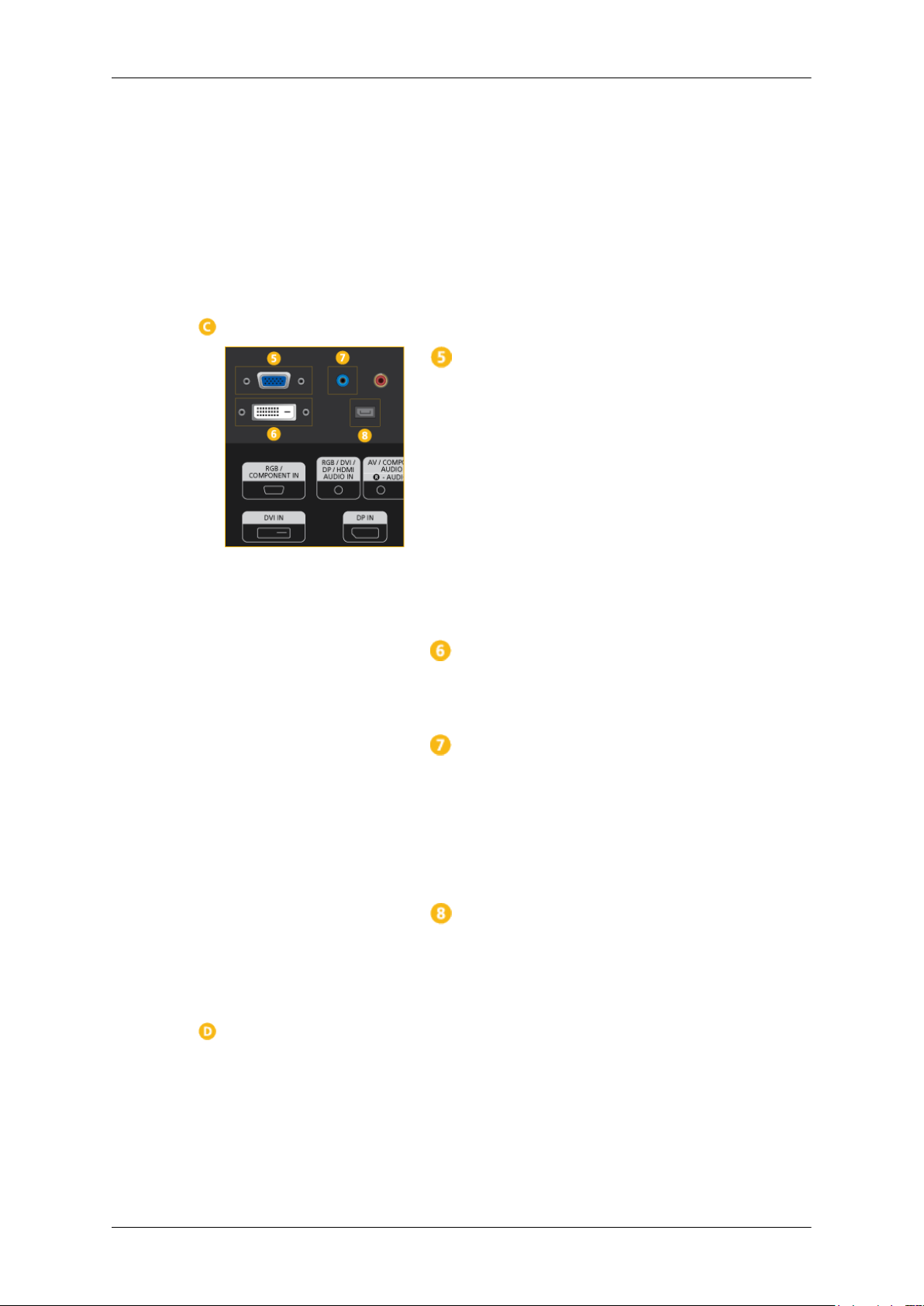
Inledning
mära skärmen till [DVI IN] eller [HDMI] på
en annan skärm.
• Maximalt 50 skärmar kan anslutas till
DVI-Loopout (med en 2 m lång DVI-kabel). Upp till Full HD-upplösning stöds.
Kompatibla ingångskällor inkluderar DVI
IN, HDMI IN 1 och HDMI IN 2 (MagicInfo).
• Kabelns skick kan ha stor påverkan på
Loopout-prestandan.
RGB/COMPONENT IN (PC/COMPO-
NENT-anslutningsterminal (ingång))
• Anslut porten [RGB/COMPONENT IN] på
skärmen till RGB-porten på datorn med
D-SUB-kabeln.
• Anslut [RGB/COMPONENT IN]-porten
på skärmen till COMPONENT-porten på
den externa enheten med RGB till KOMPONENT-kabeln.
• Anslut porten [RGB/COMPONENT IN] på
skärmen till BNC-porten på datorn med
RGB till BNC-kabel.
DVI IN(PC Video anslutningsterminal)
Anslut porten [DVI IN] på skärmen till DVIporten på datorn med DVI -kabeln.
RGB/DVI/DP/HDMI AUDIO IN (PC/DVI/
DP/HDMI Audio-anslutningsterminal (ingång))
Anslut terminalen [RGB/DVI/DP/HDMI AUDIO IN] på monitorn och utgångsterminalen
på din dators ljudkort med en stereokabel
(säljs separat).
DP IN
Tar emot en signal från skärmporten.
Anslut en DP-kabel till [DP IN] på produkten
och DP IN på en annan skärm.
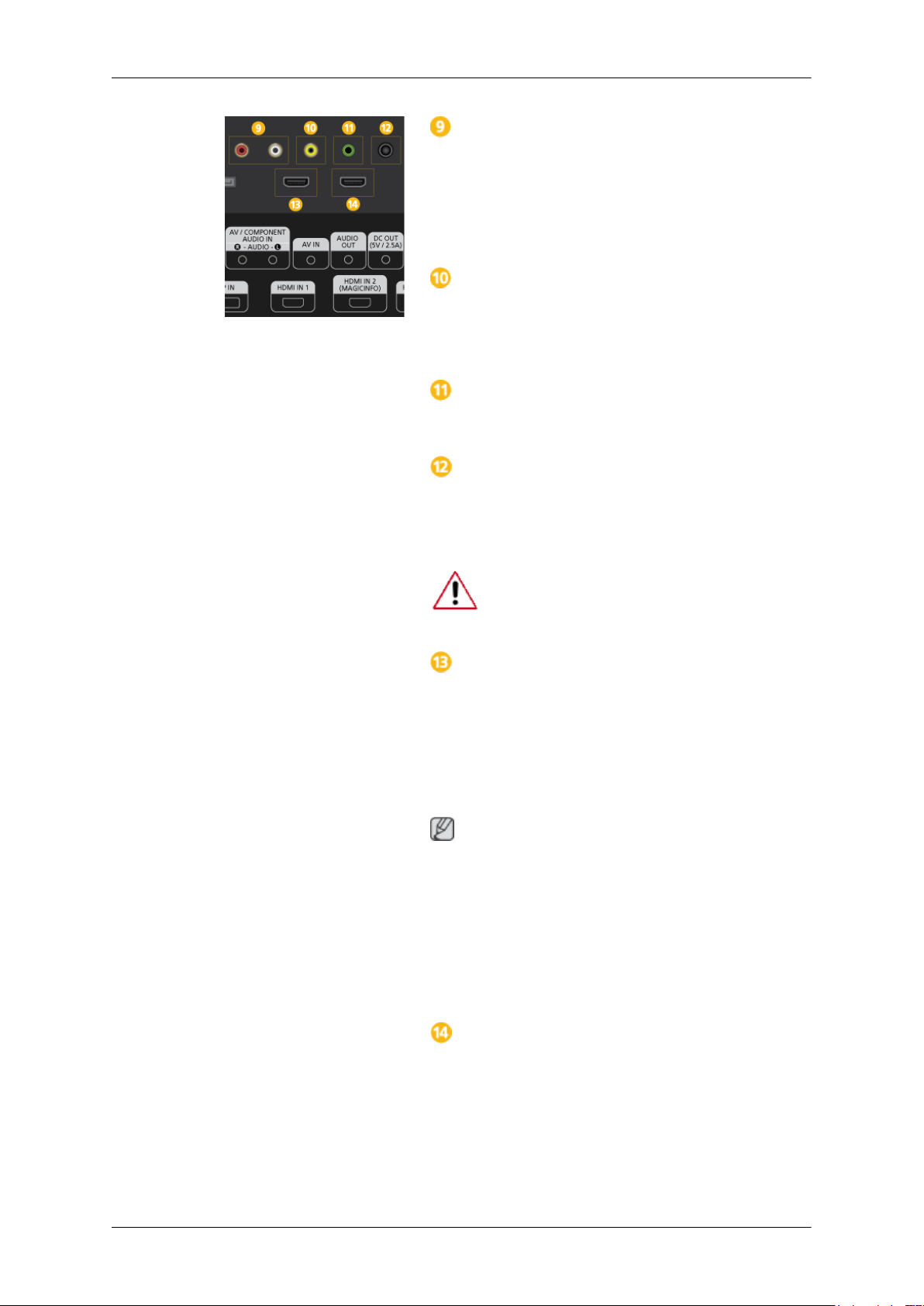
Inledning
AV/COMPONENT AUDIO IN [R-AUDIO-
L]
Anslut [AV/COMPONENT AUDIO IN [R-AU-
DIO-L]]-porten på skärmen till ljudutgången
på datorn eller på den externa enheten med
en ljudkabel.
AV IN
Anslut ingången [AV IN] på skärmen till vid-
eoutgången på den externa enheten med en
VIDEO-kabel.
AUDIO OUT
Anslut hörlurar eller en extern högtalare.
DC OUT
Se till att du använder anslutningen [DC
OUT] till den auktoriserade TV-mottagnings-
boxen[SBB_DTC/ZA].
Annars kan det orsaka skada på pro-
dukten.
HDMI IN 1
• Anslut [HDMI IN 1]-terminalen på baksi-
dan av LCD-skärmen till HDMI-terminalen på din digitala utgångsenhet med en
HDMI-kabel.
• Upp till HDMI 1.3 kan hanteras.
Obs
• En normal extern enhet (DVD-spelare,
videokamera etc.) eller en TV-mottagningsbox kan anslutas till [HDMI IN 1]-
uttaget.
• För att kunna använda TV-mottagnings-
boxen ska du ansluta den till [HDMI IN
1]-uttaget.
HDMI IN 2 (MAGICINFO)
• Anslut [HDMI IN 2 (MAGICINFO)]-termi-
nalen på baksidan av LCD-skärmen till
HDMI-terminalen på din digitala utgångsenhet med en HDMI-kabel.
• Upp till HDMI 1.3 kan hanteras.
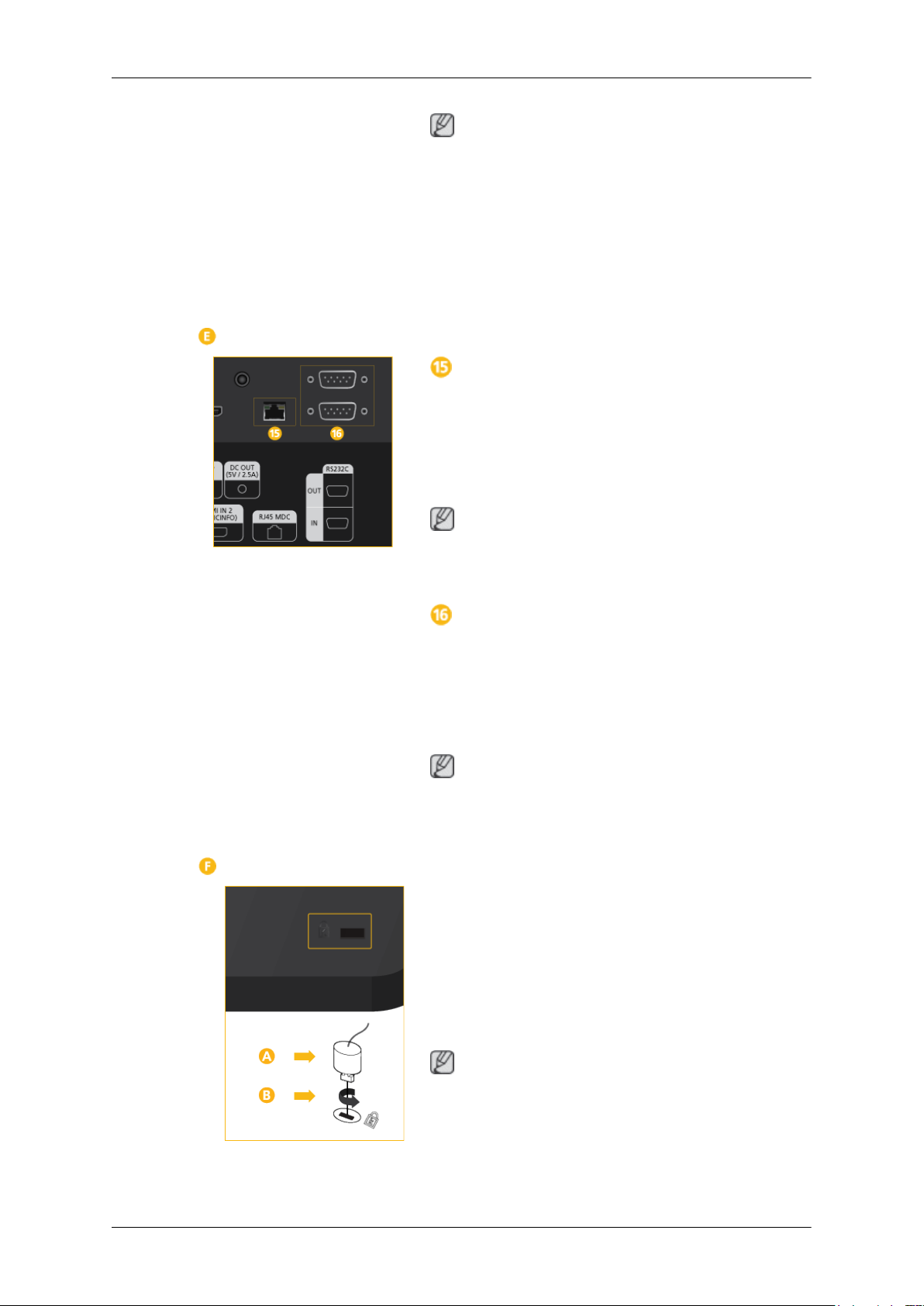
Inledning
Obs
För att kunna använda MagicInfo ska den
nätverksbox som angivits separat av Samsung installeras i produkten och MagicInfo-
utgången på nätverksboxen vara ansluten till
[HDMI IN 2 (MAGICINFO)]-uttaget.
Kontakta Samsung Electronics för mer information om hur du köper och installerar en
nätverksbox.
RJ 45 MDC (MDC PORT)
MDC(Multiple Display Control) programport
Anslut nätverkskabeln till [RJ45 MDC] på
produkten och LAN på datorn. För att kunna
använda MDC måste MDC-programmet
vara installerat på datorn.
Obs
Gå till Flerstyrning och välj RJ45 MDC som
MDC Connection.
RS232C OUT/IN (RS232C Serieport)
MDC(Multiple Display Control) programport
Anslut en seriekabel (korstyp) till [RS232C]
på produkten och RS232C på datorn. För att
kunna använda MDC måste MDC-programmet vara installerat på datorn.
Obs
Gå till Flerstyrning och välj RS232C MDC
som MDC Connection.
Kensington Lock slot
Ett Kensington-lås är ett tjuvlås som gör att
användaren kan låsa produkten så att den
kan användas på offentliga platser. Eftersom
form och användning av låsenheten kan variera beroende på modell och tillverkare hänvisas du till bruksanvisningen till låsenheten
för mer information.
Obs
Kensington-lås säljs separat.
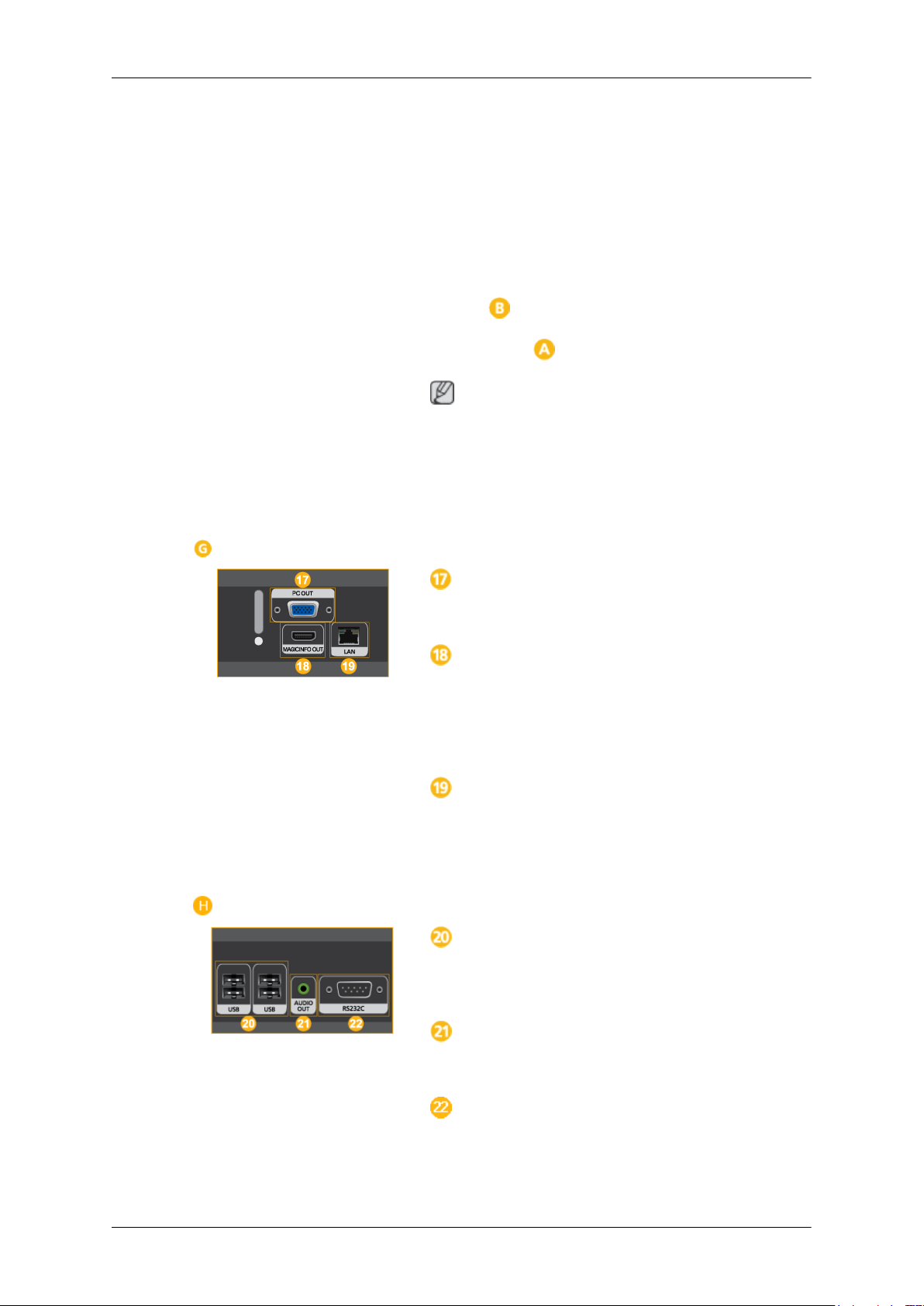
Inledning
Följ stegen nedan för att låsa
produkten:
1. Vira Kensington-låskabeln runt ett stort,
fast föremål såsom ett bord eller en stol.
2. För kabeländen med låset monterat ge-
nom öglan på Kensington-låskabeln.
3. För in Kensington-låset i säkerhetsskår-
an ( ) på skärmens baksida.
4.
Lås låset (
Obs
• Det här är allmänna instruktioner. För ex-
akta instruktioner, se bruksanvisningen
som medföljer låsenheten.
• Du kan köpa låsenheten i en elbutik, en
onlinebutik eller hos våra servicecenter.
Ansluta till en nätverksbox (säljs separat)
).
PC OUT
MagicInfo-videoutgång
MAGICINFO OUT
Detta är utgången för video, ljud och kon-
trollsignaler för MagicInfo. Den kan användas genom att anslutas till [HDMI IN 2
(MAGICINFO)]-uttaget med en HDMI-kabel.
LAN(LAN anslutningsterminal)
Ansluter till en LAN-kabeln för att tillåta In-
ternet- eller nätverksåtkomst i MagicInfo-läget.
Ansluta till en nätverksbox (säljs separat)
USB(USB anslutningsterminal)
Kompatibel med tangentbord/mus/lagring-
senhet.
AUDIO OUT
Anslut hörlurar eller en extern högtalare.
RS232C (RS232C serieport)
Serieport
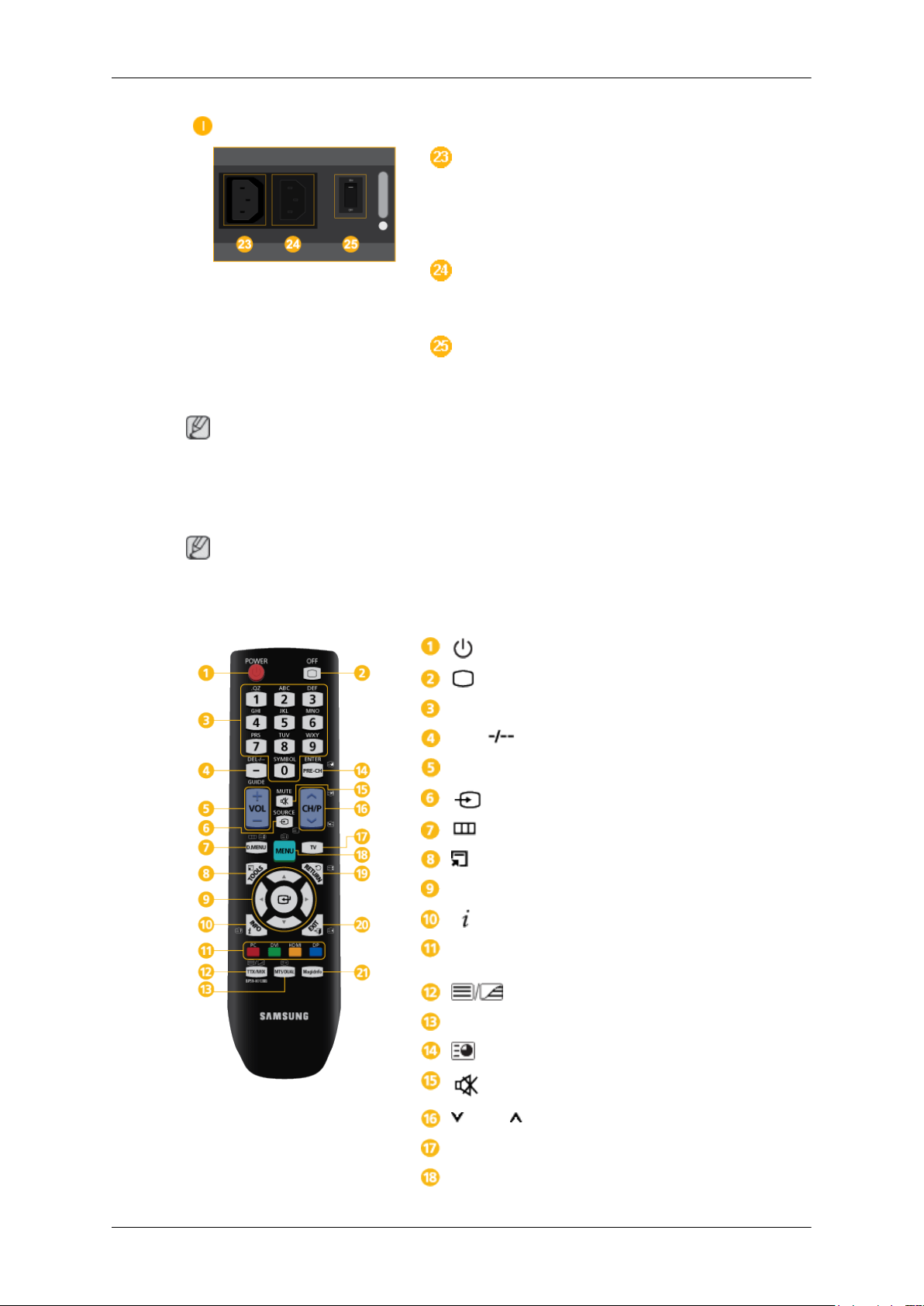
Inledning
Ansluta till en nätverksbox (säljs separat)
STRÖM
Anslut [POWER]-uttaget på produkten till
[POWER]-uttaget på skärmen (550DX) med
hjälp av en förlängningskabel för ström.
STRÖM
Ansluter till ett eluttag via strömsladden.
POWER S/W ON [ I ] / OFF
Slår på eller av nätverksboxen.
Obs
Strömbrytarna på skärmen och nätverksboxen måste vara påslagna för att nätverksboxen
ska fungera som den ska.
Fjärrkontroll
Fjärrkontrollens prestanda kan påverkas av en TV eller andra elektroniska enheter som används nära LCD-skärmen. Störningar av frekvensen kan orsaka tekniska fel.
Obs
POWER
OFF
Sifferknappar
DEL / GUIDE-knapp
+ VOL -
SOURCE
D.MENU
TOOLS
knapparna Upp-Ner Vänster-Höger
INFO
Färgknappen och valknappen PC/DVI/
HDMI/DP
TTX/MIX
MTS/DUAL
ENTER/PRE-CH
MUTE
CH/P
TV
MENU
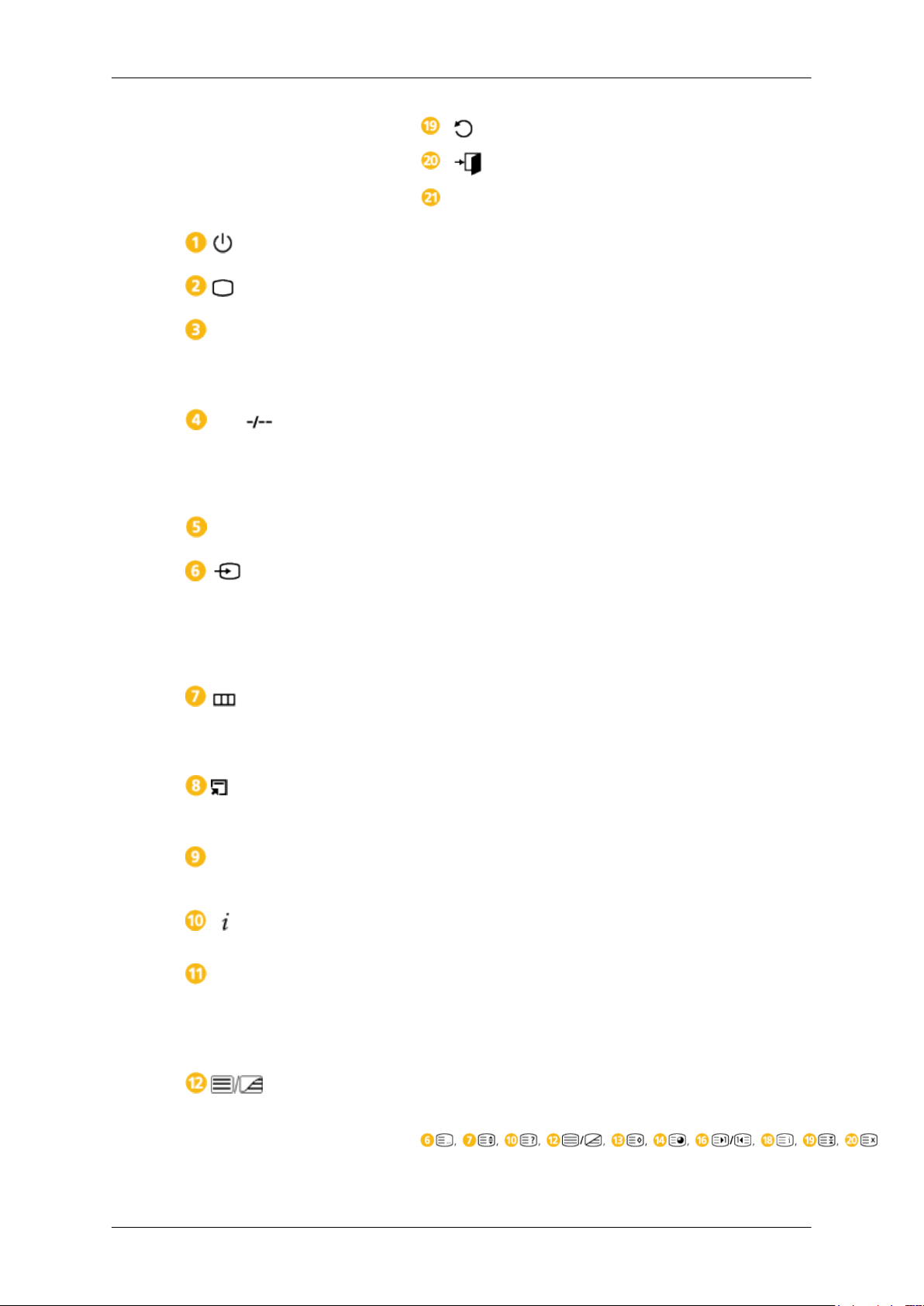
Inledning
RETURN
MagicInfo
EXIT
POWER
OFF
Sifferknappar
DEL / GUIDE-knapp
+ VOL -
SOURCE
Slå på och av skärmen.
Slå av skärmen.
Används för att ange lösenord under inställning av skärmspråksmenyerna eller för att använda MagicInfo.
Tryck här när du vill byta kanal.
Knappen "-" används för att välja digitala kanaler.
Visar EPG (elektronisk programguide).
- Den här funktionen fungerar inte på den här LCD-skärmen.
Justera ljudvolymen.
Välj en ansluten extern ingångskälla eller läget MagicInfo.
Tryck på knappen SOURCE för att ändra ingångssignal.
Det är endast tillåtet att ändra SOURCE för externa enheter
som är anslutna till LCD-skärmen för tillfället.
D.MENU
TOOLS
knapparna Upp-Ner Vän-
ster-Höger
INFO
Färgknappen och val-
knappen PC/DVI/HDMI/DP
TTX/MIX
Slår på/av TV-menyskärmen i Tv-läget.
- Den här knappen kan endast användas i TV-läge när en
TV-mottagningsbox (säljs separat) är ansluten.
Används för att snabb välja funktioner som ofta används.
- Den här funktionen fungerar inte på den här LCD-skärmen.
Går från ett menyalternativ till ett annat horisontellt eller ver-
tikalt eller justerar valda menyvärden.
Den aktuella bildinformationen visas i skärmens övre vänstra hörn.
I TV-läget kan dessa knappar användas för att ställa in funktionen för sändningsmeddelande för en digital kanal.
Du kan välja den externa ingången PC, DVI, HDMI eller DP
(DisplayPort) direkt i ett annat läge än TV-läget.
TV-kanalerna erbjuder skriftlig information via text-tv.
- Text-tv-knappar
- Detta är aktiverat när en TV-mottagningsbox är installerad.
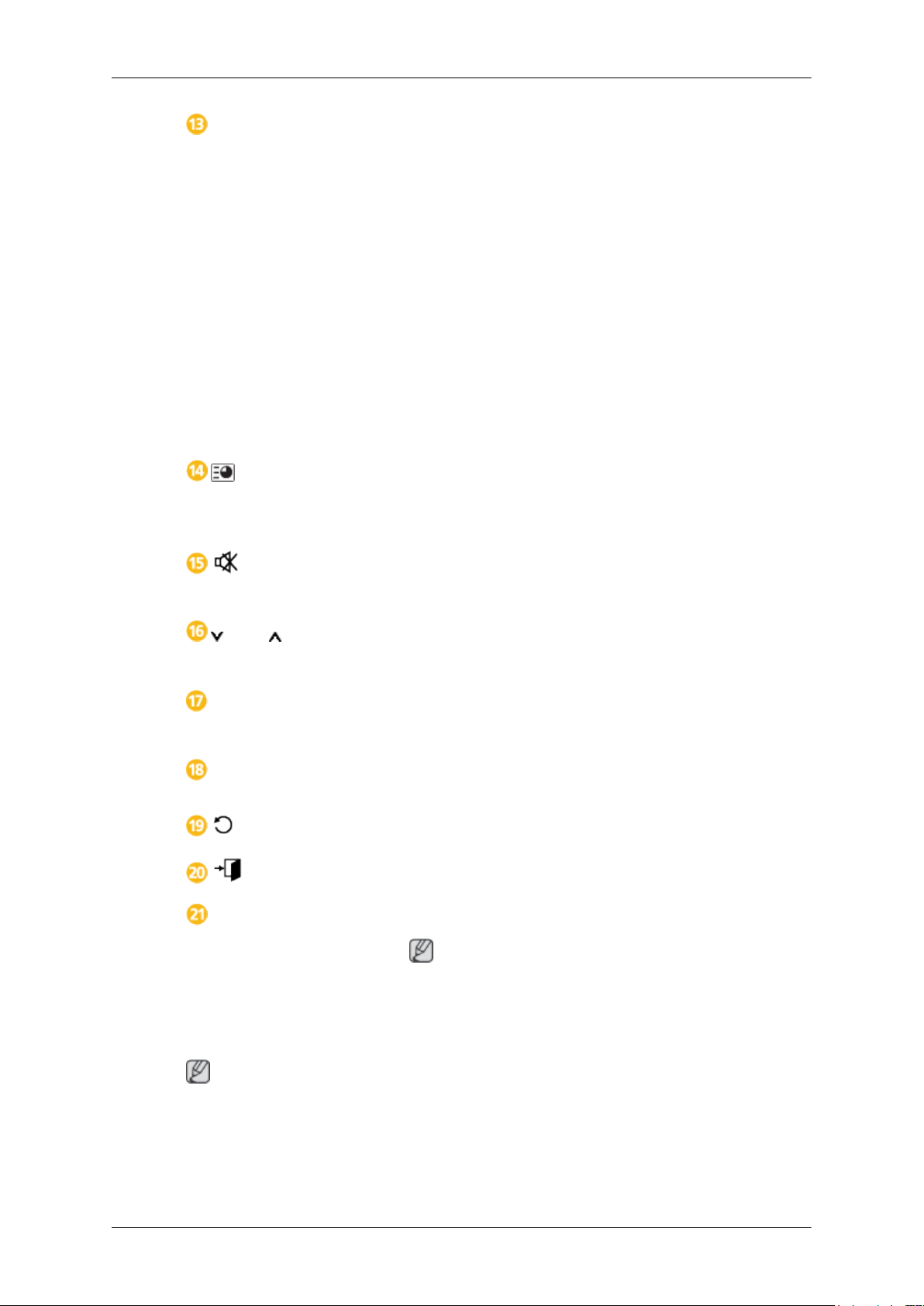
Inledning
MTS/DUAL
ENTER/PRE-CH
MUTE
MTS-
Du kan välja läget MTS (Multichannel Television Stereo).
Ljudtyp MTS/S_läge Standard
FM Stereo Mono Mono Manuell ändr-
Stereo
SAP
DUAL-
STEREO/MONO, DUAL l / DUAL ll och MONO/NICAM
MONO/NICAM STEREO kan användas beroende på sändningstypen, genom att använda DUAL-knappen på fjärrkontrollen medan du tittar på TV.
- Detta är aktiverat när en TV-mottagningsbox är installerad.
Den här knappen används för att återgå till den kanal som
användes innan den aktuella.
- Detta är aktiverat när en TV-mottagningsbox är installerad.
Pausar (tystar) det utgående ljudet tillfälligt. Visas längst
ned till vänster på skärmen. Ljudet hörs igen om MUTE eller
- VOL + trycks in i tyst läge.
Mono ↔ Stereo
Mono ↔ SAP
ing
Mono
CH/P
TV
MENU
RETURN
EXIT
MagicInfo
Installationsguide
Obs
Väljer TV-kanaler i läget TV.
- Detta är aktiverat när en TV-mottagningsbox är installerad.
Väljer TV-läget direkt.
- Detta är aktiverat när en TV-mottagningsbox är installerad.
Öppnar skärmmenyn och stänger den eller stänger inställ-
ningsmenyn.
Går tillbaka till föregående meny.
Stänger menyskärmen.
MagicInfo Snabbstartsknapp.
Obs
Den här knappen är avaktiverad för produkter som inte
stöder MagicInfo.
• Se till att kontakta en installationsexpert för Samsung Electronics för att installera produkten.
• Garantin blir ogiltig om produkten installeras av någon annan än ett proffs som är auktoriserat av Samsung Electronics.
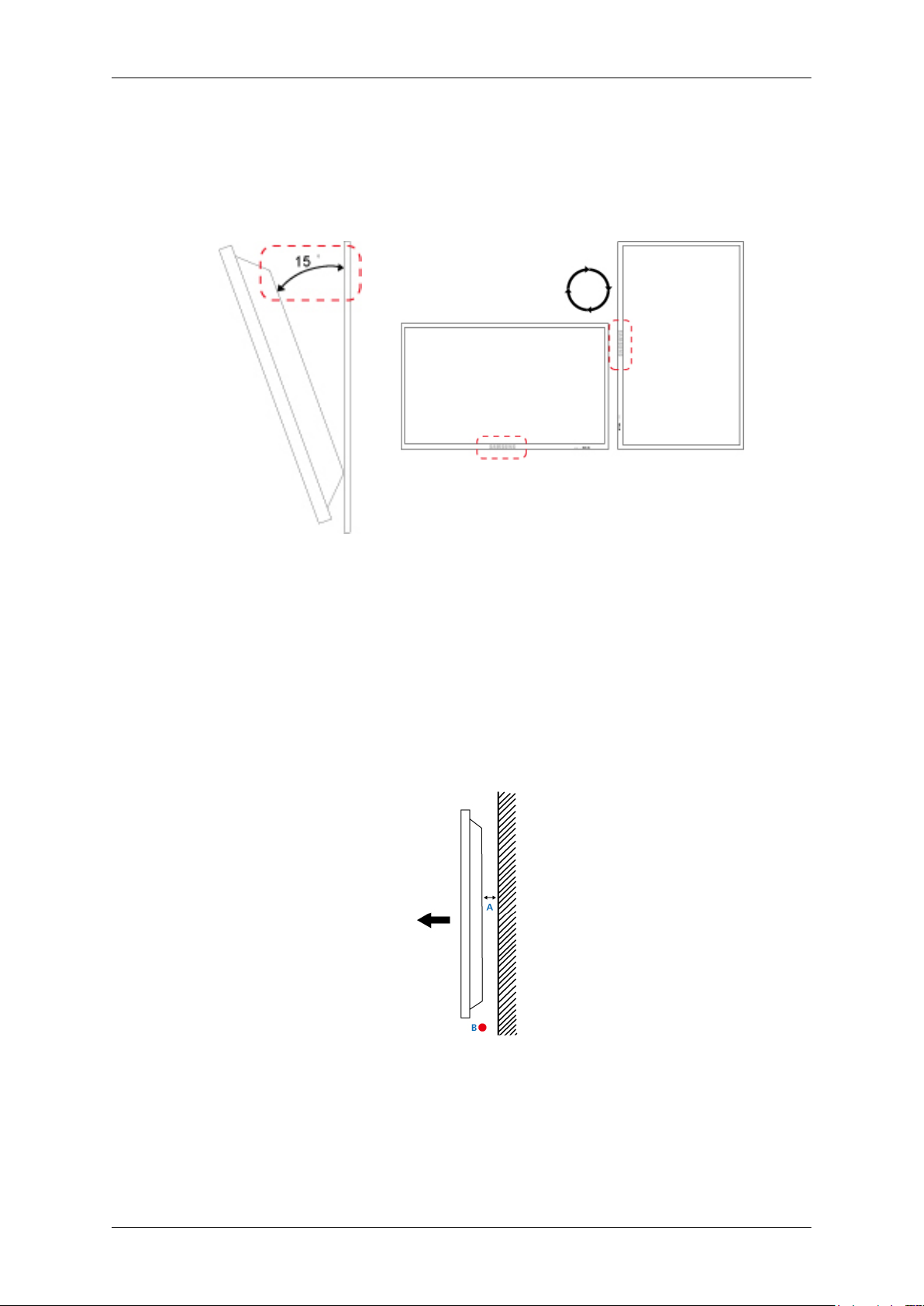
• Ett servicecenter för Samsung Electronics kan ge detaljerad information.
Lutningsvinkel och rotation
1 2
Inledning
1.
Produkten kan lutas upp till 15˚ från en vertikal vägg.
2. För att använda produkten i porträttläge, rotera den medurs så att LED-indikatorn visas
längst ned.
Ventilationskrav
1. Förhållanden för vertikal väggmontering
<Sidovy>
A : minst 40 mm
B: Omgivande temperatur <35℃
• Vid montering av produkten på en vertikal vägg, se till att det finns ett avstånd på 40 mm
eller mer bakom produkten för ventilation, så som visas ovan, och håll den omgivande
temperaturen på 35℃ eller lägre.
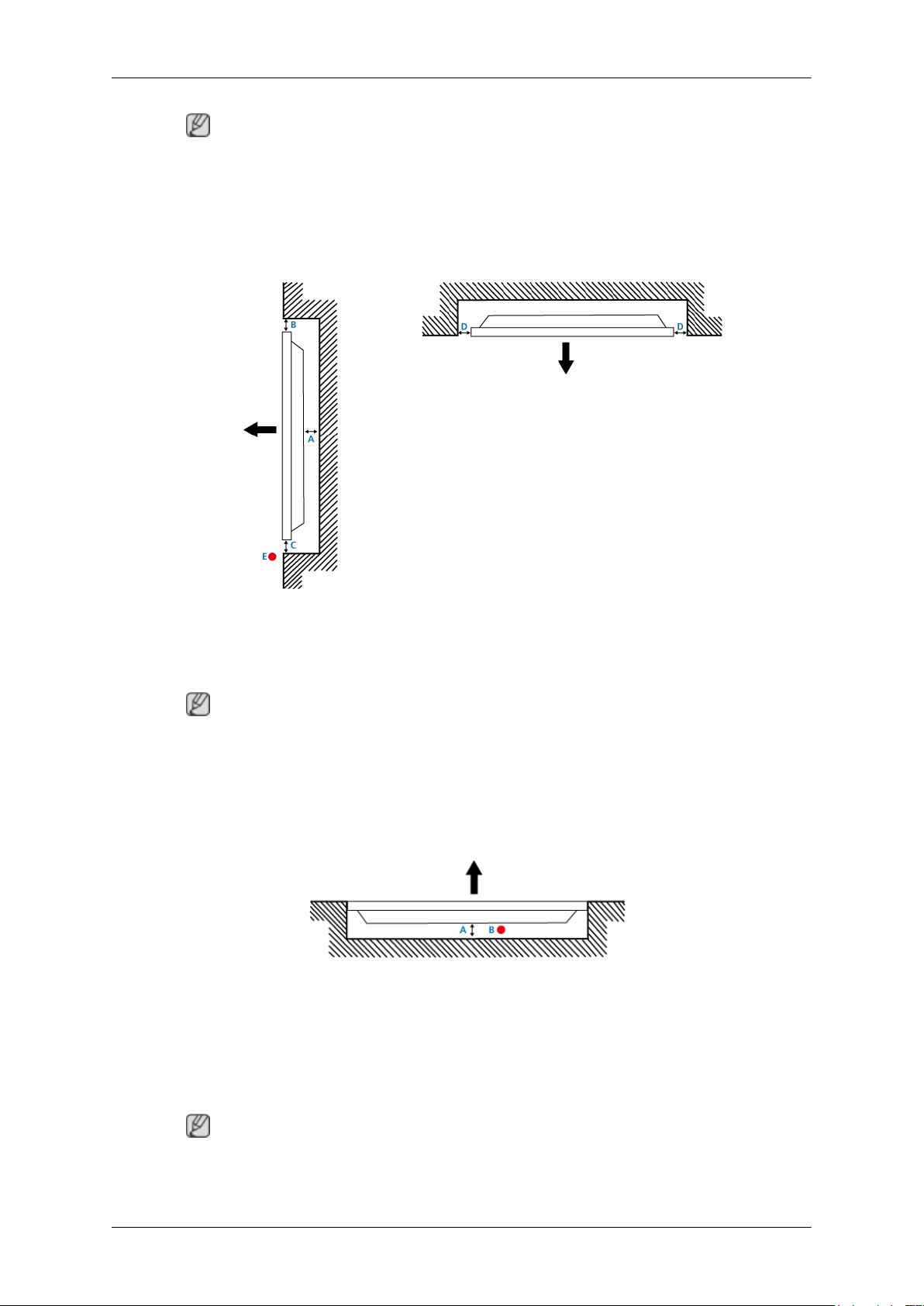
Obs
Ett servicecenter för Samsung Electronics kan ge detaljerad information.
2. Inbäddad monteringsguide
<Sidovy> <Vy ovanifrån>
Inledning
A : minst 40 mm
B: minst 70 mm
C : minst 50 mm
D : minst 50 mm
• Vid montering av produkten på en vertikal vägg, se till att det finns ett avstånd bakom
produkten för ventilation, så som visas ovan, och håll den omgivande temperaturen på
35℃ eller lägre.
Obs
Ett servicecenter för Samsung Electronics kan ge detaljerad information.
3. Golvmonteringsguide
<Sidovy>
A : minst 50 mm
E : Omgivande temperatur <35℃
B: Omgivande temperatur <20℃
• Vid montering av produkten på ett golv, se till att det finns ett avstånd på 50 mm eller mer
bakom produkten för ventilation, så som visas ovan, och håll den omgivande temperaturen på 20℃ eller lägre.
Obs
Ett servicecenter för Samsung Electronics kan ge detaljerad information.
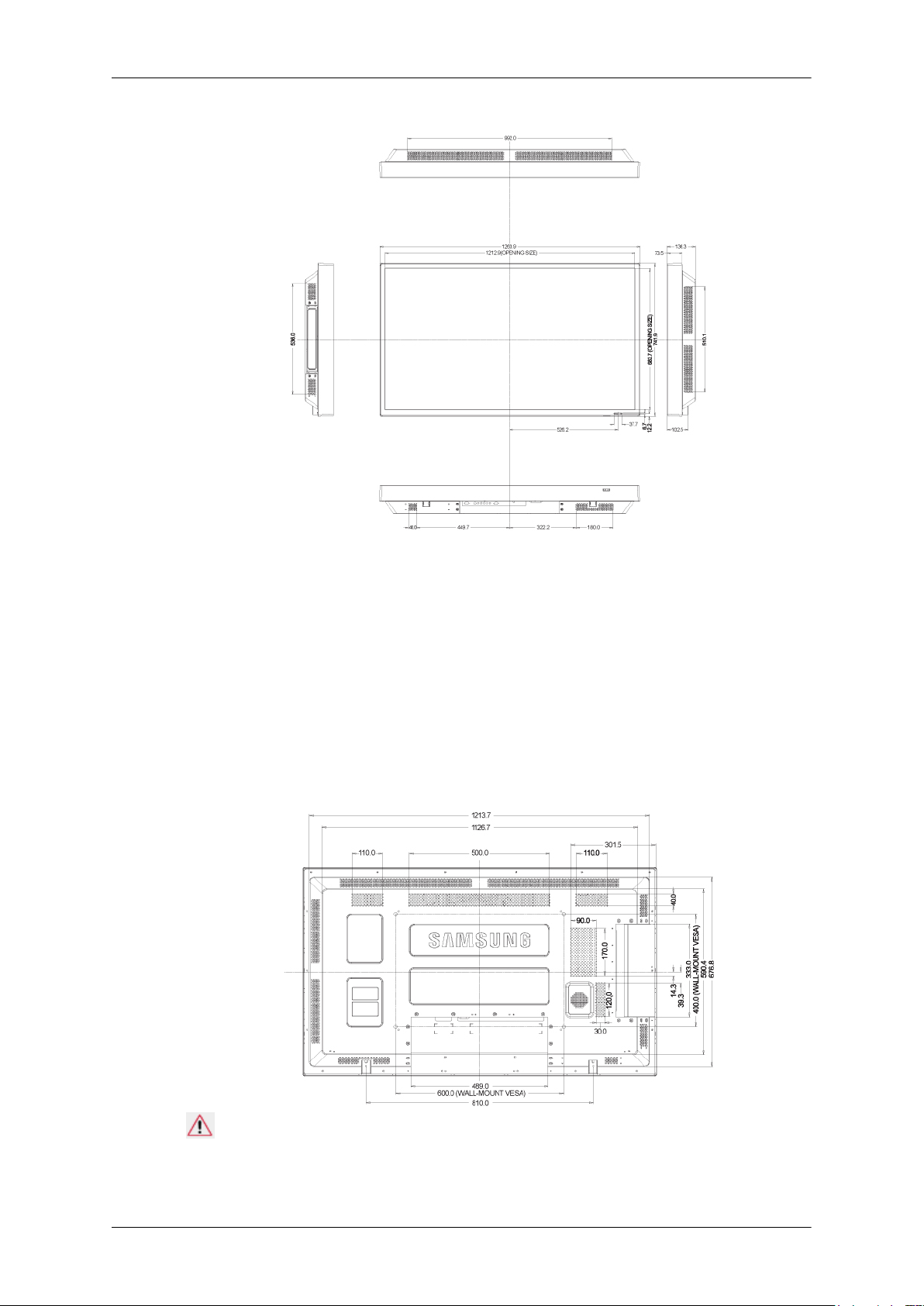
Mekanisk layout
Inledning
Installation av VESA-fäste
• När du installerar VESA måste du se till att följa internationella VESA-standarder.
• Köpa VESA-fäste och få installationsinformation: Kontakta din närmaste SAMSUNGåterförsäljare och gör en beställning. När beställningen är gjord kommer yrkesinstallatörer
att besöka dig och installera fästet.
• Det krävs minst 2 personer för att flytta LCD-skärmen.
• SAMSUNG kan inte hållas ansvarig för produktskador eller personskador som orsakats
av installation efter kundens omdöme.
Mått
Observera
För att säkra fästet i en vägg ska endast maskinskruvar med 6 mm diameter och 8 till 12 mm
längd användas.
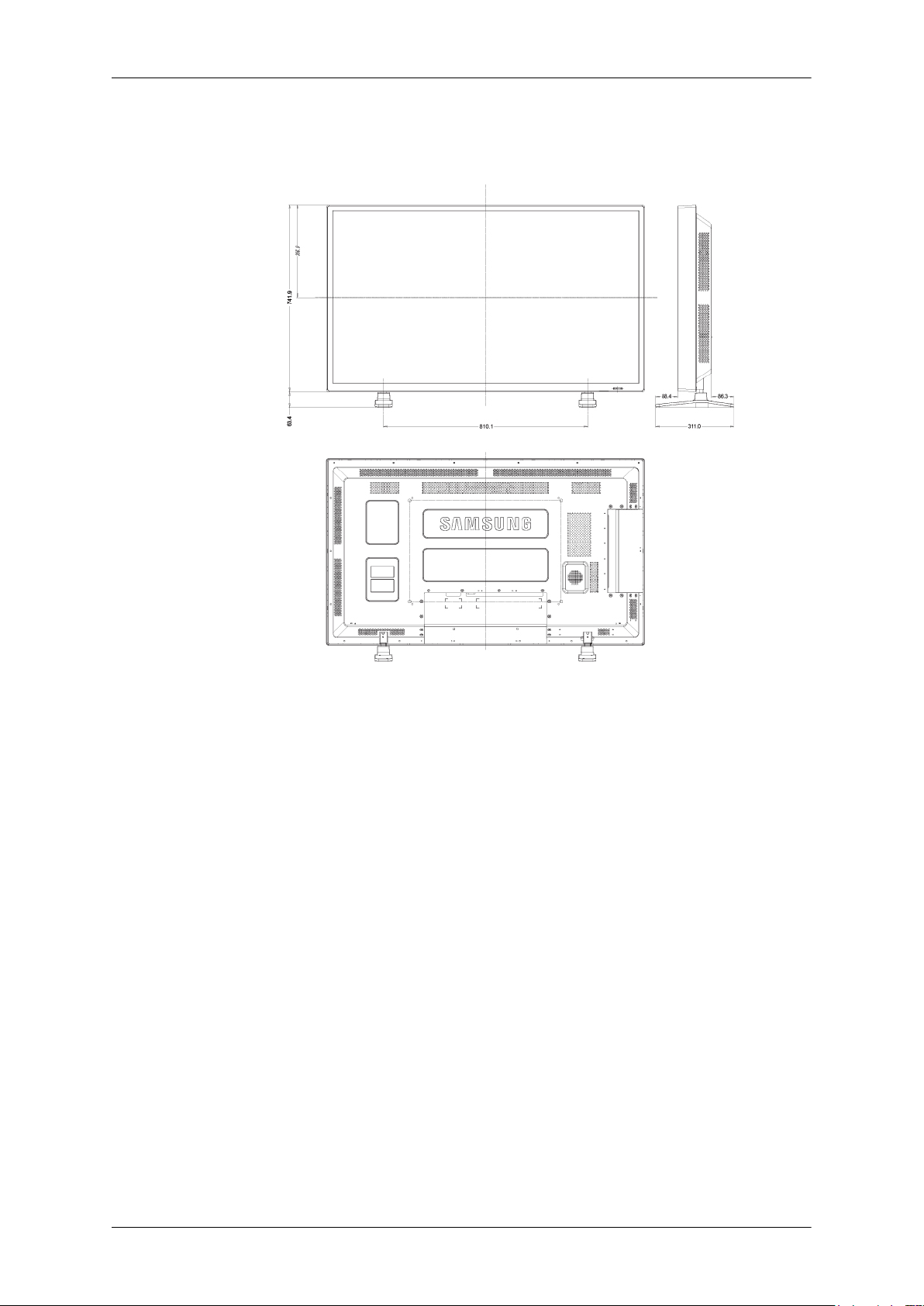
Tillbehör (säljs separat)
• Mått med tillvalsstativ
Inledning
• Mått med välkomstaffisch
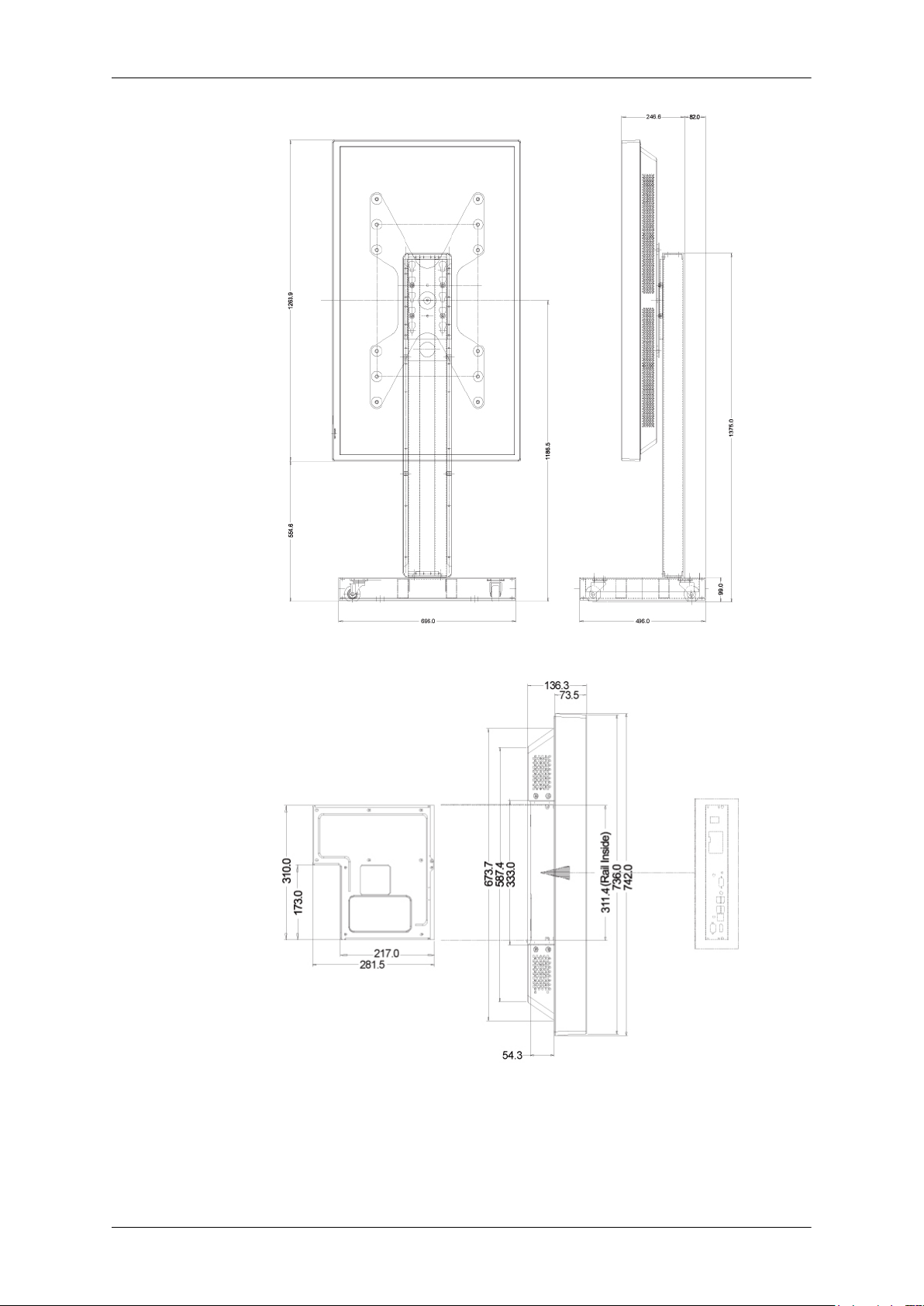
Inledning
• Mått med andra tillbehör
Installation av väggfäste
• Kontakta en tekniker för installation av väggfästet.
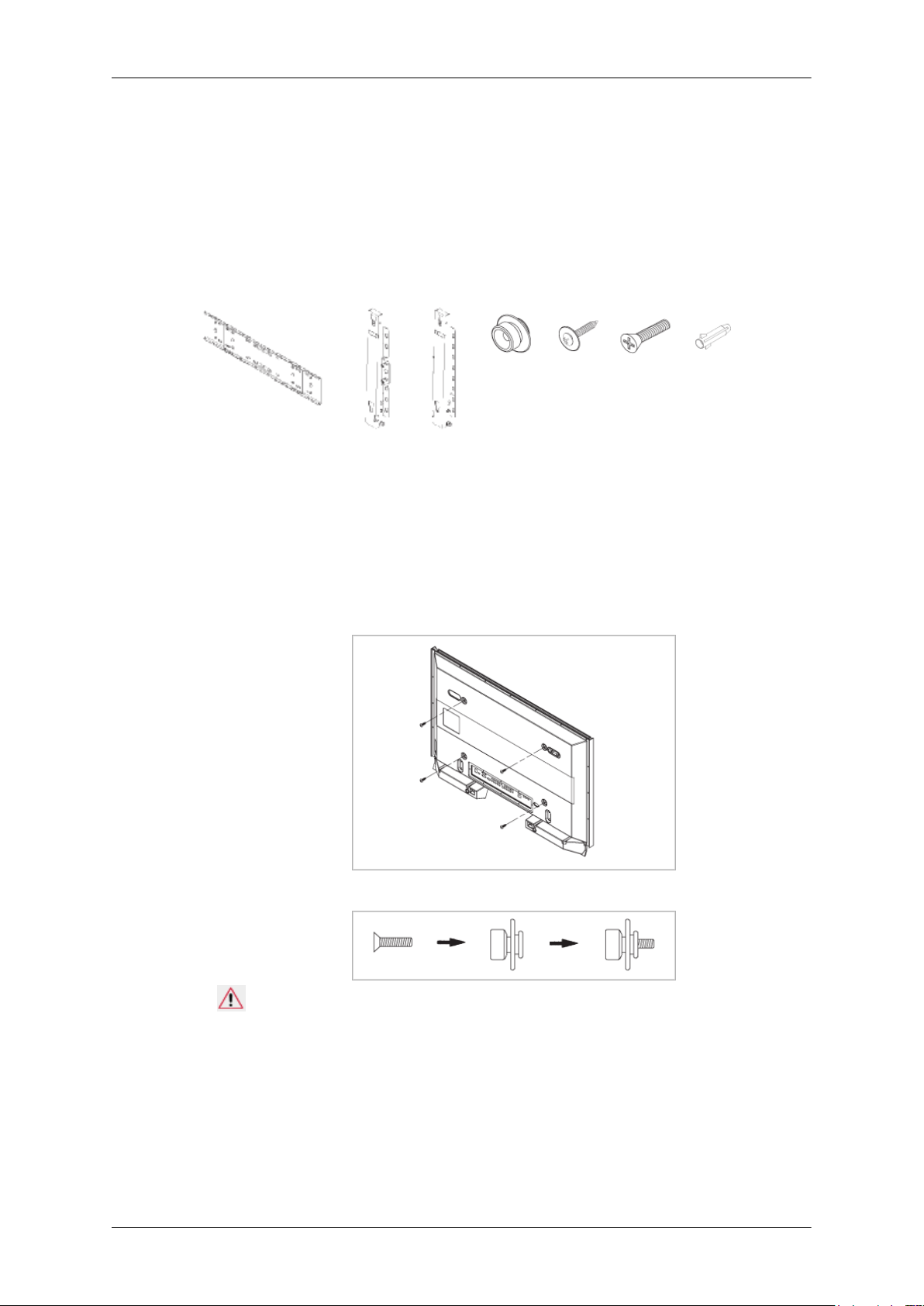
• SAMSUNG Electronics kan inte hållas ansvarig för skador på produkten eller på personer
om installationen utförs av kunden.
• Den här produkten får endast installeras på cementväggar. Produkten kanske inte finns
på plats vid installation på gips- eller träunderlag.
Komponenter
Använd endast de komponenter och tillbehör som levererades med produkten.
Inledning
Väggfäste(1) Gångjärn (vänster
1, höger 1)
Montera produkten på väggfästet
Produktens färg och form kan variera beroende på modell. (Monteringen av plasthängarna
och skruvarna är densamma)
1. Ta bort de 4 skruvarna på produktens baksida.
2. Sätt i skruv B i plasthängaren.
Plasthängare(4)
Skruv
(A)(11)
Skruv
(B)(4)
Förankring(11)
Observera
• Montera produkten på väggfästet och se till att det är fäst ordentligt i vänster och
höger plasthängare.
• Se till att inte fingrarna fastnar i något hål när du installerar produkten på fästet.
• Kontrollera att väggfästet är fäst ordentligt i väggen, annars kanske inte produkten
håller sig på plats efter installation.
3. Dra åt de 4 skruvarna i steg 2 (plasthängare + skruv B) i produktens bakre hål.
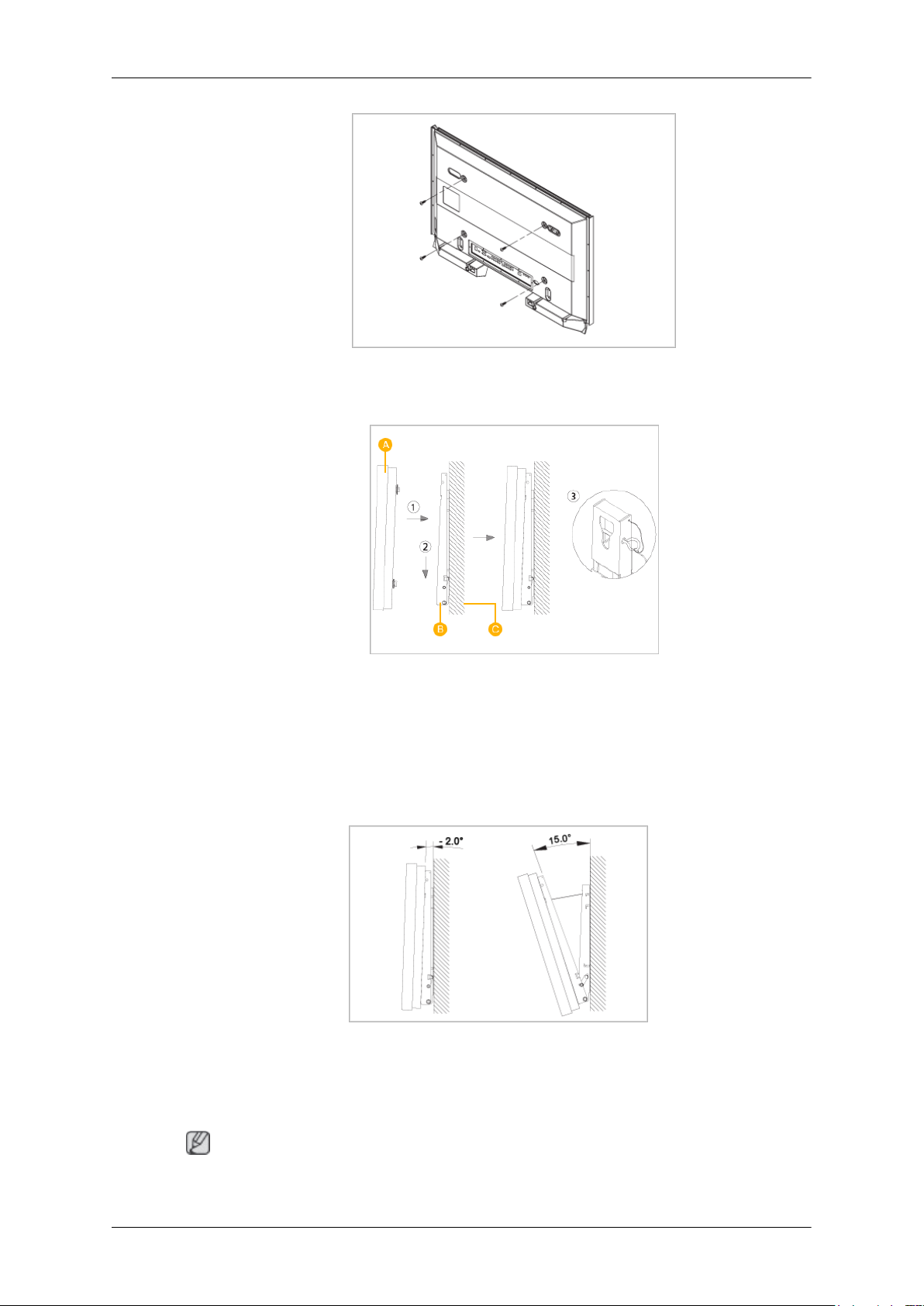
Inledning
4. Ta bort säkerhetssprinten (3) och sätt i de 4 produkthållarna i motsvarande hål (1) i fästet.
Placera sedan produkten (2) så att den är ordentligt fäst i fästet. Se till att åter igen sätta
i och dra åt säkerhetssprinten (3) för att säkert hålla produkten på fästet.
A - LCD-skärm
B - Väggfäste
C - Vägg
Vinkeljustering av väggfäste
Justera fästets vinkel till -2˚ innan du installerar det på väggen.
1. Fäst produkten på väggfästet.
2. Håll produkten högst upp i mitten och dra det framåt (i pilens riktning) för att justera
vinkeln.
Obs
Du kan justera fästets vinkel mellan -2˚ och 15˚.
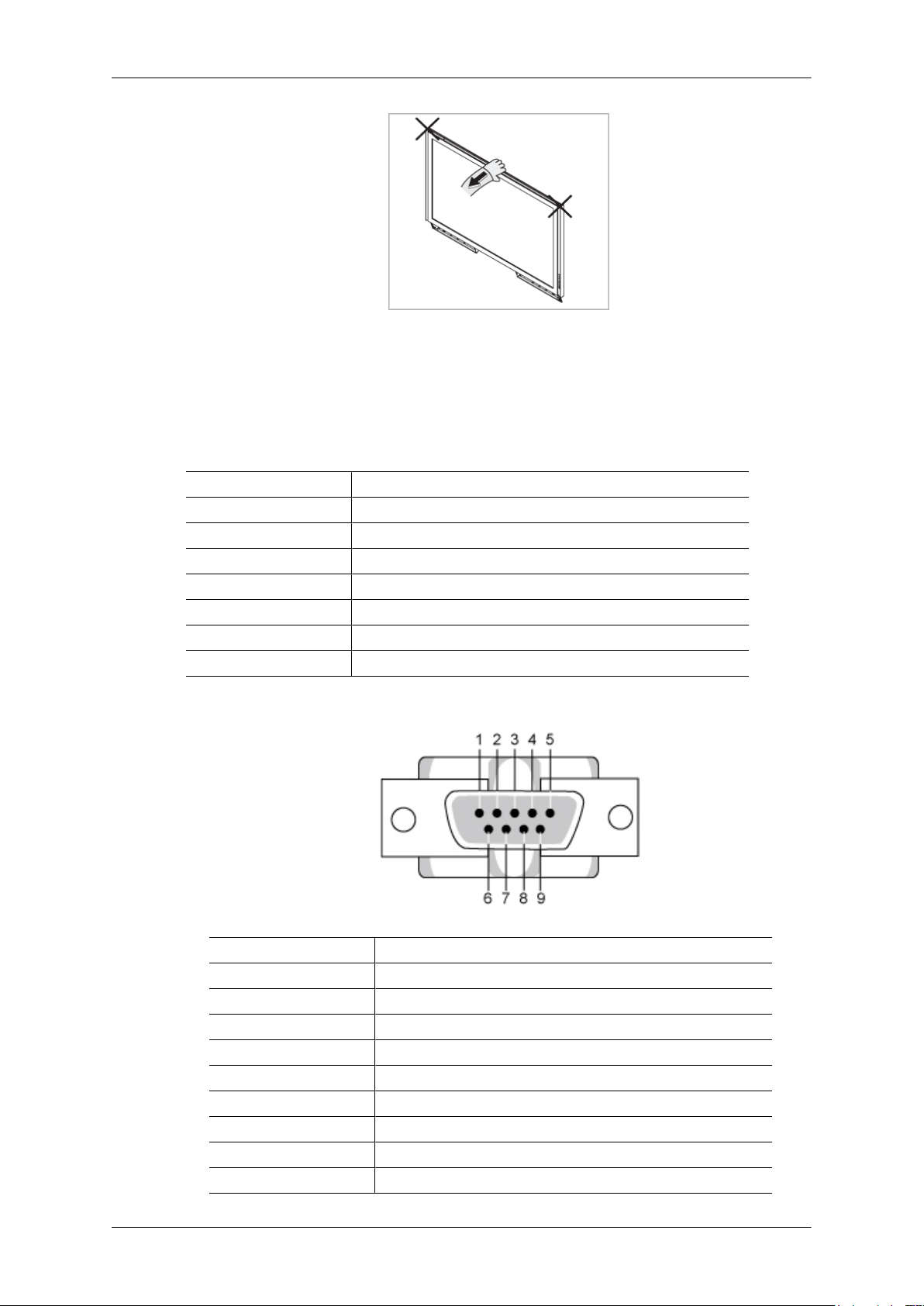
Se till att du använder övre mitten och inte vänster eller höger sida av produkten när du
justerar vinkeln.
Remote Control (RS232C)
Cable connections
interface RS232C(9 pin)
pin TxD(No.2) RxD(No.3) GND(No.5)
Bits rate 9600 bps
Data Bits 8 bit
Parity None
Stop Bits 1 bit
Flow control None
Maximum length 15 m (only shielded type)
Inledning
• Pin assignment
Pin Signal
1 Data Carrier Detect
2 Received Data
3 Transmitted Data
4 Data Terminal Ready
5 Signal Ground
6 Data Set Ready
7 Request to Send
8 Clear to Send
9 Ring Indicator
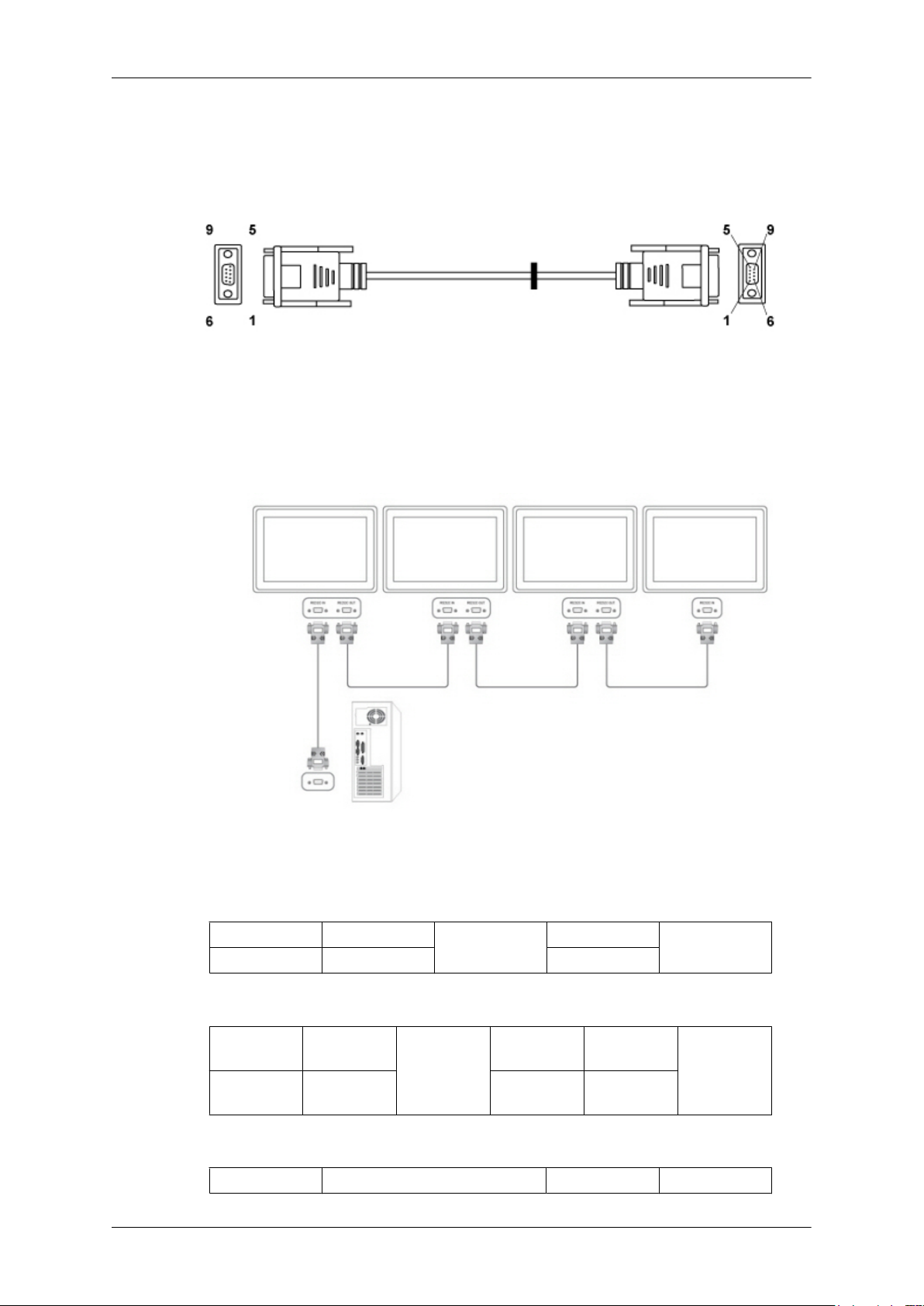
• RS232C cable
Connector : 9-pin D-Sub
Cable : Cross (reversed) cable
-P1- -P1- -P2- -P2-
FEMALE Rx
2
Inledning
--------->
3
Rx
FEMALE
• Connecting method
Control codes
Tx
Gnd
3
5
<---------
----------
2
5
Tx
Gnd
• Get control
Header command
ID
0xAA command type 0
• Set control
Header command
ID
0xAA command
type
• commanding words
No. command type command Value range
DATA Length
DATA
Length
1 Value
CheckSum
DATA
CheckSum
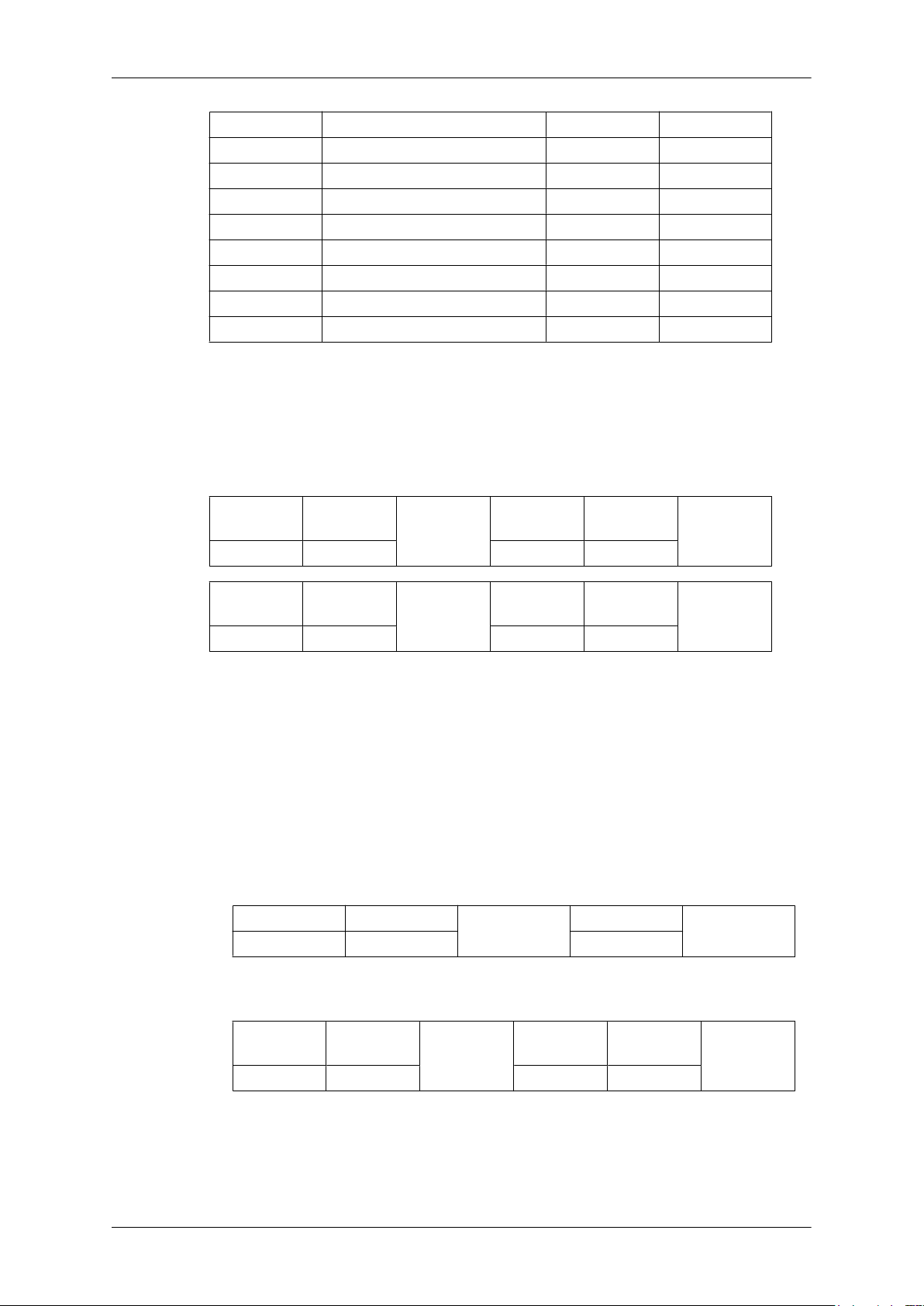
Inledning
1 Power control 0x11 0~1
2 Volume control 0x12 0~100
3 Input source control 0x14 4 Screen Mode control 0x18 5 Skärmstorlekskontroll 0x19 0~255
6 PIP on/off control 0x3C 0~1
7 Auto adjustment control 0x3D 0
8 Video wall Mode control 0x5C 0~1
9 Safety Lock 0x5D 0~1
- ID should show hexadecimal value of assigned ID, but ID 0 should be 0xFF.
- Every communication will be made in hexadecimals and Checksum is the sum of all
remainings. If it exceeds two digits,for example, it is 11+FF+01+01=112, discard the
number in the first digit like below.
example)PowerOn&ID=0
Header command
ID
0xAA 0x11 1 Power
Header command
ID
0xAA 0x11 1 1
If you want to control every mechanism connected with Serial Cable regardless of its ID,
set ID part to "0xFE" and send commands. At the time, each SET will follow commands
but it will not respond with ACK.
• Power Control
• Function
Personal Computer turns TV / Monitor power ON/OFF.
• Get Power ON/OFF Status
Header command
0xAA 0x11 0
DATA
Length
DATA
Length
ID
DATA 1
CheckSum
DATA 1
12
DATA Length
CheckSum
• Set Power ON/OFF
Header command
ID
0xAA 0x11 1 Power
Power : Power code to be set on TV / Monitor
1 : Power ON
0 : Power OFF
DATA
Length
DATA
CheckSum
